Dell 964 User Manual [nl]

Dell™ Photo All-In-One Printer 964
Handleiding voor eigenaren
Informatie over:
• Supplies bestellen
• Over de printer
• Printer gebruiken
• Informatie over de printersoftware
• Onderhoud en problemen oplossen
Photo 964
www.dell.com/supplies | support.dell.com
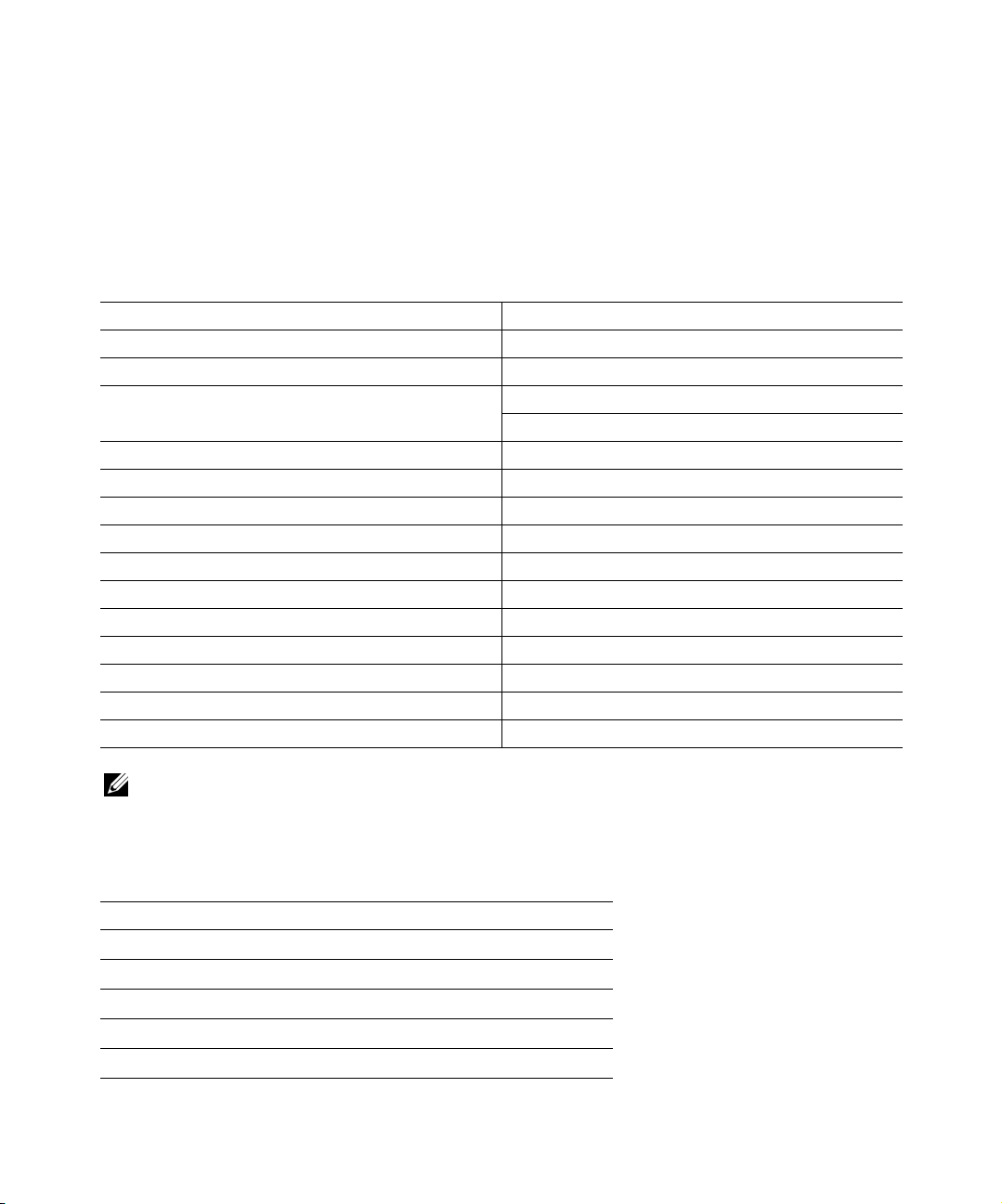
Supplies bestellen
De Dell Photo AIO Printer 964 bevat software waarmee de inktvoorraad in de printer kan worden
vastgesteld. Als de inkt bijna op is, verschijnt tijdens een afdruktaak een venster waarin u hierover wordt
gewaarschuwd. U kunt on line inkt bestellen op www.dell.com/supplies of per telefoon.
Australië 1300 303 290 Maleisië 1800880553
België 02.713 1590 Mexico 001 866 851 1754
Canada 877-501-4803 Nederland 020 - 674 4881
Chili 1230-020-3947
800-202874
China 800-858-2425 Polen 022 579 59 65
Colombia 01800-9-155676 Portugal 21 4220710
Denemarken 3287 5215 Puerto Rico 866-851-1760
Duitsland 0800 2873355 Singapore 1800 394 7245
Finland 09 2533 1411 Spanje 902120385
Frankrijk 825387247 Tsjechi sch +420 225 372 711
Ierland 1850 707 407 V.S. 877-INK-2-YOU
Italië 800602705 Verenigd Koninkrijk 0870 907 4574
Japan 044-556-3551 Zuid-Afrika 0860 102 591
Korea 080-999-0240 Zweden 08 587 705 81
Luxemburg 02.713 1590 Zwitserland 0848 335 599
Noorwegen 231622 64
Oostenrijk 0820-24053035
OPMERKING: als uw land niet in de lijst staat, neemt u contact op met uw Dell-leverancier om supplies te
bestellen.
De printer is ontworpen voor afdrukken met de volgende inktcartridges.
Artikel Artikelnummer
Zwarte inktcartridge met standaardcapaciteit J5566
Kleureninktcartridge met standaardcapaciteit J5567
Zwarte inktcartridge met hoge capaciteit M4640
Kleureninktcartridge met hoge capaciteit M4646
Foto-inktcartridge J4844
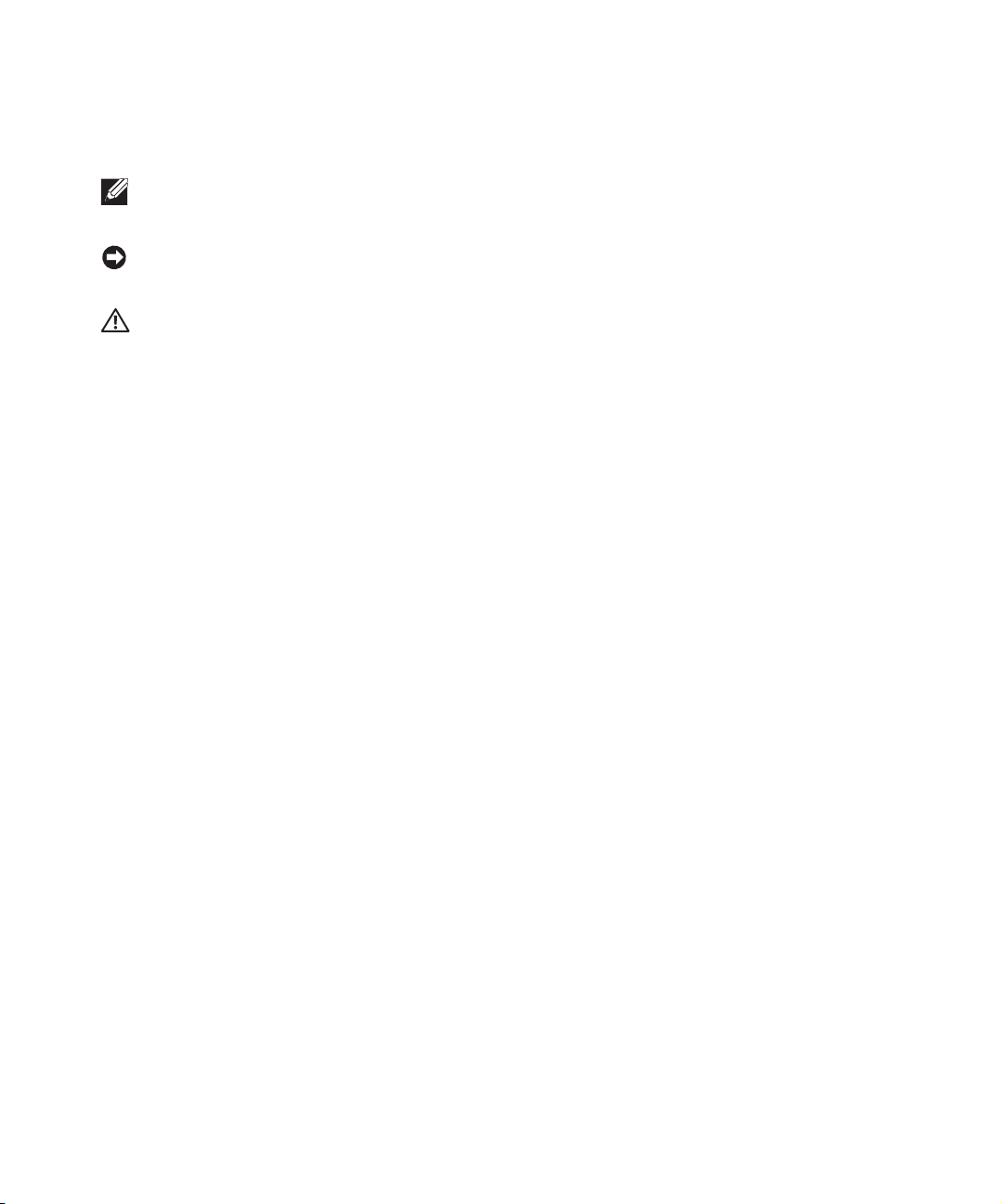
Opmerkingen, kennisgevingen en waarschuwingen
OPMERKING: hiermee wordt belangrijke informatie aangegeven waarmee u de printer beter
gebruikt.
KENNISGEVING: hiermee wordt aangegeven dat handelingen schade aan hardware of verlies van
gegevens kunnen veroorzaken. Tevens wordt aangegeven hoe u het probleem kunt voorkomen.
LET OP: hiermee wordt aangegeven dat handelingen schade aan eigendommen,
lichamelijk letsel of de dood tot gevolg kunnen hebben.
____________________
Informatie in dit document kan worden gewijzigd zonder voorafgaande kennisgeving.
© 2005 Dell Inc. Alle rechten voorbehouden.
Reproductie op welke manier dan ook zonder de schriftelijke toestemming van Dell Inc. is uitdrukkelijk verboden.
Handelsmerken die worden gebruikt in deze tekst: Dell en het logo van DELL, Dell Picture Studio en Dell Ink Management
System zijn hande lsmerken van Dell Inc.; Microsoft en Windows zijn gedeponeerde handel smerken van Microsoft Corporation.
Andere handelsmerken en handelsnamen worden in dit document gebruikt om te verwijzen naar de entiteiten die aanspraak
maken op de merken en namen, of naar de product en. Dell Inc. doet geen a anspraak op eigendomsrecht en van de handelsmerken
en handelsnamen van anderen.
UNITED STATES GOVERNMENT RESTRICTED RIGHTS
This softwar e and documentatio n are provided with R ESTRICTED RIGHTS . Use, duplication or disclosure by the Gover nment
is subject to restrictions as set forth in subparagraph (c)(1)(ii) of the Rights in Technical Data and Computer Software clause
at DFARS 252.227-7013 and in applicable FAR provisions: Dell Inc., One Dell Way, Round Rock, Texas, 78682, USA.
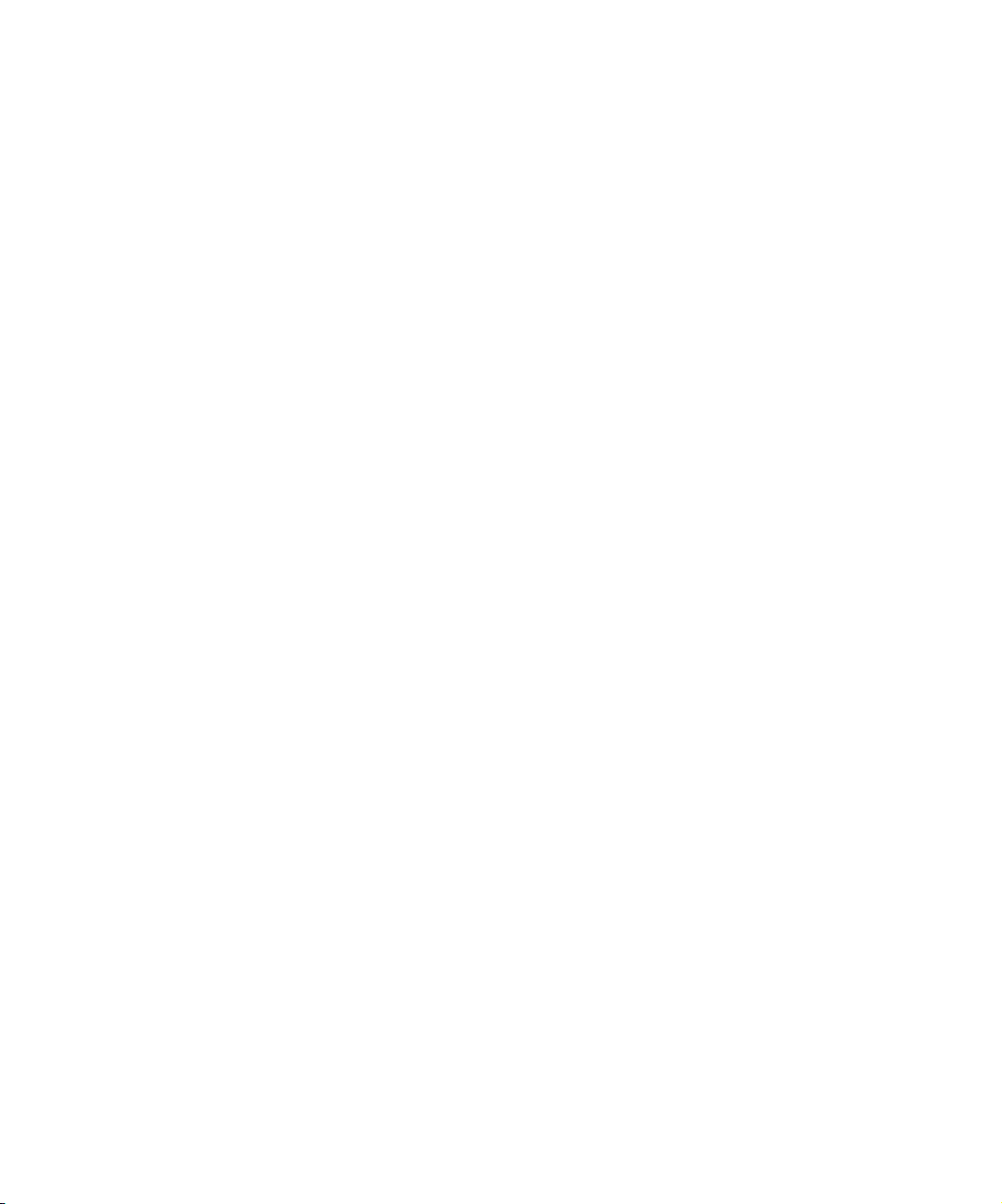
www.dell.com | support.dell.com
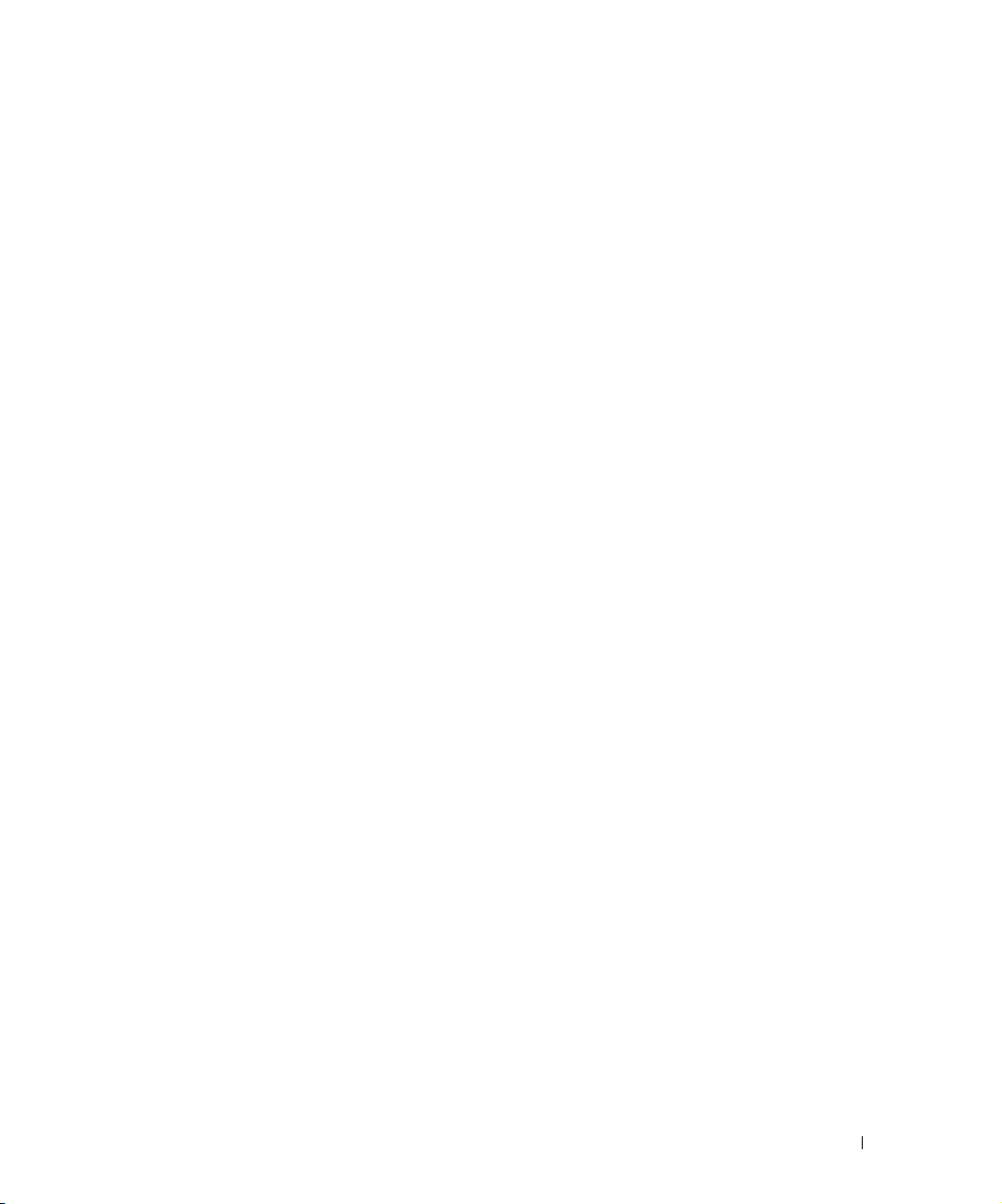
Inhoudsopgave
1 Over de printer
Informatie over de printeronderdelen . . . . . . . . . . . . . . . 14
Printer instellen
Menu Eerste inst.
Informatie over het bedieningspaneel . . . . . . . . . . . . . . . 18
Bedieningspaneel gebruiken
Menu's op het bedieningspaneel . . . . . . . . . . . . . . . . . . 20
Informatie over de automatische sensor voor de papiersoort
Papier in de printer plaatsen . . . . . . . . . . . . . . . . . . . . 22
Normaal papier in de papiersteun plaatsen
Originele documenten in de ADI plaatsen . . . . . . . . . . . . 24
Originele documenten op de glasplaat plaatsen
Richtlijnen voor het plaatsen van afdrukmateriaal
Richtlijnen voor het plaatsen van afdrukmateriaal
in de papiersteun . . . . . . . . . . . . . . . . . . . . . . . . 26
Richtlijnen voor het plaatsen van papier in de ADI . . . . . . . . 28
2 Afdrukken
Documenten afdrukken . . . . . . . . . . . . . . . . . . . . . . . 31
. . . . . . . . . . . . . . . . . . . . . . . . . . 17
. . . . . . . . . . . . . . . . . . . . . . . . 17
. . . . . . . . . . . . . . . . . . . 18
. . . 20
. . . . . . . . . . . 22
. . . . . . . . . 25
. . . . . . . . 26
Foto's afdrukken
Foto's afdrukken zonder rand
Foto's afdrukken vanaf een digitale PictBridge- camera
. . . . . . . . . . . . . . . . . . . . . . . . . . 31
. . . . . . . . . . . . . . . . . . . . 32
. . . . . 33
Inhoudsopgave 5
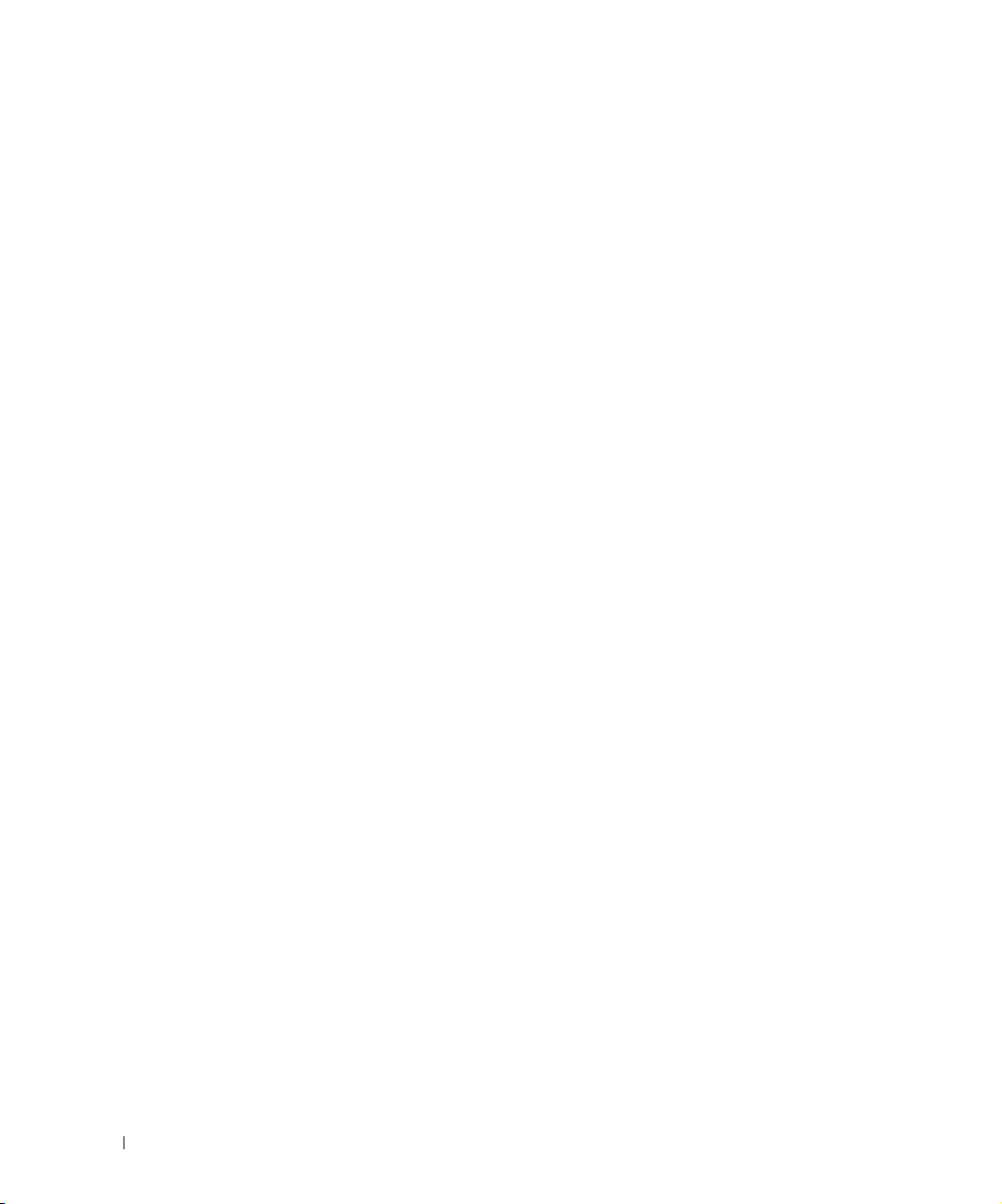
Foto's afdrukken vanaf een geheugenkaart . . . . . . . . . . . . 34
Foto's weergeven of afdrukken
. . . . . . . . . . . . . . . . . 35
Foto's opslaan op de computer . . . . . . . . . . . . . . . . . 35
Een diavoorstelling weergeven
. . . . . . . . . . . . . . . . . 36
Alle foto's afdrukken vanaf een mediakaart of USB-sleutel . . . 36
Gesorteerde exemplaren van het document afdrukken . . . . . . 37
Afdrukken in omgekeerde volgorde
Meerdere pagina's op één vel papier afdrukken . . . . . . . . . 38
Afbeeldingen afdrukken als een poster van meerdere pagina's . . 38
Banners afdrukken
3 Kopiëren
Documenten kopiëren met het bedieningspaneel . . . . . . . . . 41
Documenten kopiëren met de computer . . . . . . . . . . . . . 41
Foto's kopiëren met het bedieningspaneel
Foto's kopiëren met de computer . . . . . . . . . . . . . . . . . 43
Exemplaren sorteren met het bedieningspaneel . . . . . . . . . 43
Kopieerinstellingen wijzigen
4 Scannen
. . . . . . . . . . . . . . . . 37
. . . . . . . . . . . . . . . . . . . . . . . . 39
. . . . . . . . . . . . 42
. . . . . . . . . . . . . . . . . . . 44
Bedieningspaneel gebruiken . . . . . . . . . . . . . . . . . . . 45
Printersoftware gebruiken
Foto's scannen
Scannen naar de computer via een netwerk
Meerdere pagina's of afbeeldingen scannen
6 Inhoudsopgave
. . . . . . . . . . . . . . . . . . . . 45
. . . . . . . . . . . . . . . . . . . . . . . . . . . 46
. . . . . . . . . . . 47
. . . . . . . . . . . 48
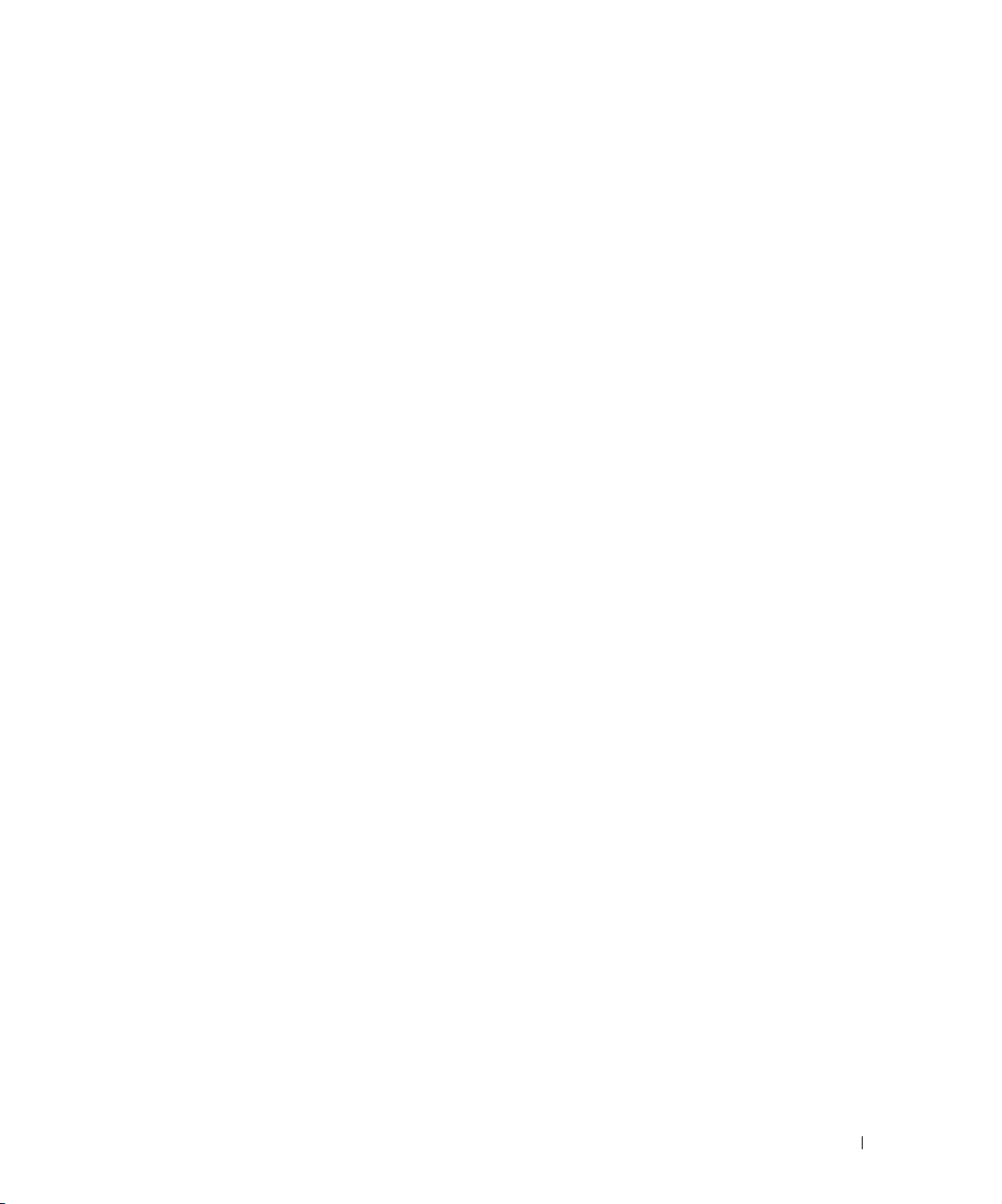
Gescande tekst bewerken met OCR
(Optical Character Recognition)
. . . . . . . . . . . . . . . . . . 49
Gescande afbeeldingen bewerken . . . . . . . . . . . . . . . . . 50
Een afbeelding op de computer opslaan . . . . . . . . . . . . . . 50
Gescande afbeeldingen of documenten per e-mail verzenden
Afbeeldingen of documenten vergroten of verkleinen . . . . . . . 52
5 Faxen
Apparatuur aansluiten op de printer . . . . . . . . . . . . . . . . 53
Faxen met het bedieningspaneel van de printer . . . . . . . . . . 57
Faxen verzenden vanaf de computer . . . . . . . . . . . . . . . . 61
. . . 51
Rechtstreeks aansluiten op een telefoonaansluiting in de muur
. . 54
Aansluiten op een telefoon . . . . . . . . . . . . . . . . . . . . 54
Aansluiten op een antwoordapparaat . . . . . . . . . . . . . . 55
Aansluiten op een computermodem
. . . . . . . . . . . . . . . 56
Als u een Digital Subscriber Line (DSL) hebt . . . . . . . . . . 56
Een fax verzenden
. . . . . . . . . . . . . . . . . . . . . . . 57
Een groepsfax verzenden . . . . . . . . . . . . . . . . . . . . 58
Faxen automatisch ontvangen . . . . . . . . . . . . . . . . . . 59
Faxen handmatig ontvangen
. . . . . . . . . . . . . . . . . . . 60
Faxen ontvangen als een antwoordapparaat is aangesloten
op de printer
Verbindingskabels
. . . . . . . . . . . . . . . . . . . . . . . . . . 60
. . . . . . . . . . . . . . . . . . . . . . . . 61
Als u een Digital Subscriber Line (DSL) hebt . . . . . . . . . . 61
Faxen met de printermodem
. . . . . . . . . . . . . . . . . . . 62
Tabbladen van Printer instellen . . . . . . . . . . . . . . . . . 63
Faxen met de computermodem
. . . . . . . . . . . . . . . . . 64
Snelkiezen
. . . . . . . . . . . . . . . . . . . . . . . . . . . . . 67
Snelkeuzelijst maken vanaf de computer
Groepskeuzelijst maken vanaf het bedieningspaneel
Snelkeuzelijst of groepskeuzelijst gebruiken
. . . . . . . . . . . . . 68
. . . . . . . 68
. . . . . . . . . . . 69
Inhoudsopgave 7
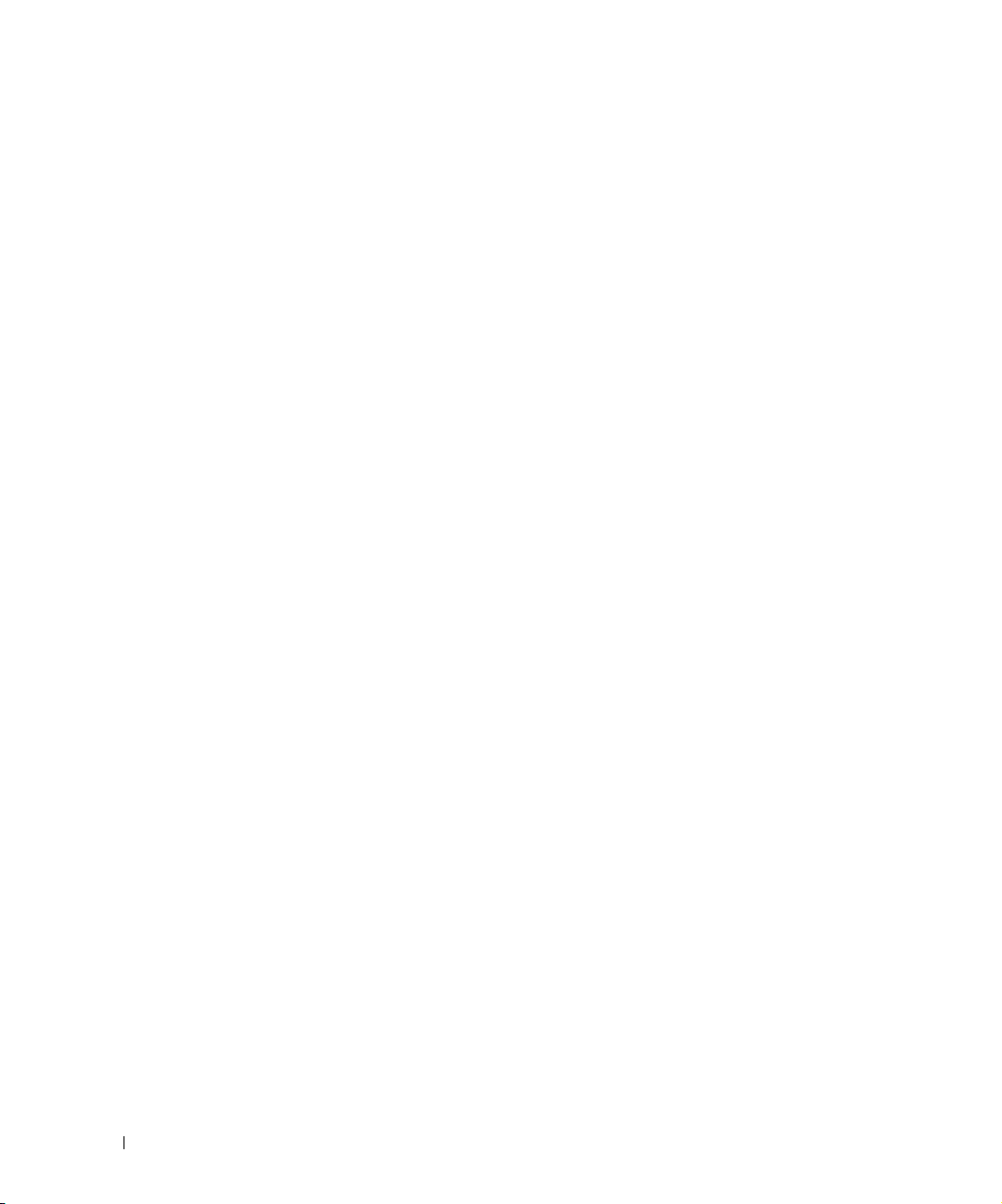
Handmatig een faxnummer kiezen tijdens het telefoneren
(Kiezen met hoorn op haak)
. . . . . . . . . . . . . . . . . . . . 70
Een uitgestelde fax verzenden . . . . . . . . . . . . . . . . . . 70
Faxen blokkeren . . . . . . . . . . . . . . . . . . . . . . . . . . 71
Een faxblokkeringslijst maken
Fax blokkeren inschakelen . . . . . . . . . . . . . . . . . . . 72
Faxen zonder nummerweergave blokkeren . . . . . . . . . . . 72
Code overnemen wijzigen . . . . . . . . . . . . . . . . . . . . . 72
Fax automatisch converteren gebruiken . . . . . . . . . . . . . 74
6 Informatie over de software
Dell All-In-One Center gebruiken . . . . . . . . . . . . . . . . . 75
Voorkeursinstellingen voor afdrukken gebruiken . . . . . . . . . 78
Dell Picture Studio gebruiken . . . . . . . . . . . . . . . . . . . 80
. . . . . . . . . . . . . . . . . 71
Geheugenkaartbeheer gebruiken
Dell Ink Management System . . . . . . . . . . . . . . . . . . . 81
Software verwijderen en opnieuw installeren . . . . . . . . . . . 83
7 Onderhoud van de inktcartridges
Inktcartridges vervangen . . . . . . . . . . . . . . . . . . . . . 85
Inktcartridges uitlijnen . . . . . . . . . . . . . . . . . . . . . . 89
Spuitopeningen reinigen
8 Inhoudsopgave
. . . . . . . . . . . . . . . . . . . . . 90
. . . . . . . . . . . . . . . . . 80
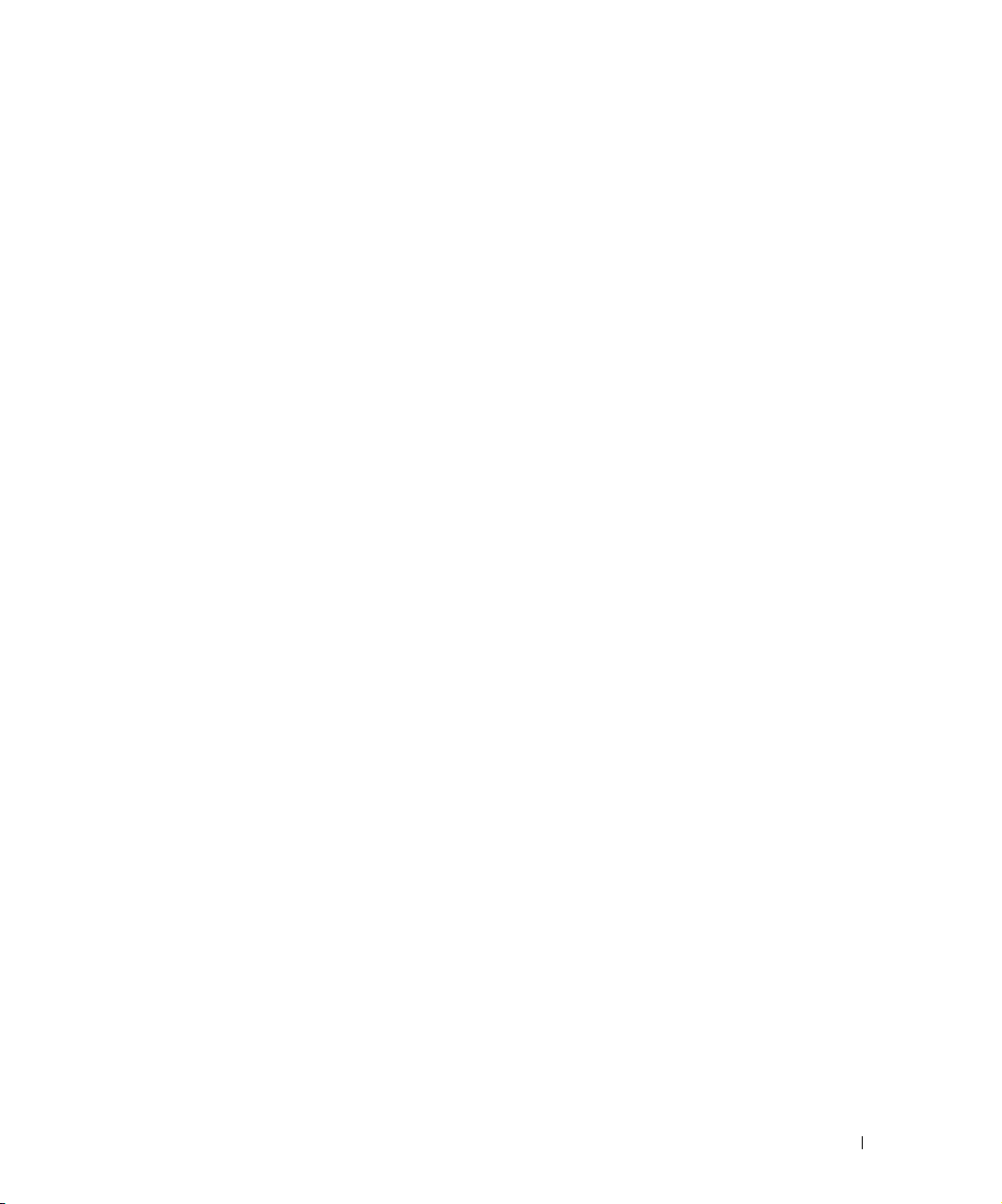
8 Problemen oplossen
Installatieproblemen . . . . . . . . . . . . . . . . . . . . . . . . 91
Computerproblemen
Printerproblemen . . . . . . . . . . . . . . . . . . . . . . . . 93
Algemene problemen . . . . . . . . . . . . . . . . . . . . . . . . 94
Problemen met faxen
Problemen met papier . . . . . . . . . . . . . . . . . . . . . . 95
Netwerkproblemen . . . . . . . . . . . . . . . . . . . . . . . 99
Foutberichten en lampjes . . . . . . . . . . . . . . . . . . . . . 100
Afdrukkwaliteit verbeteren . . . . . . . . . . . . . . . . . . . . 102
. . . . . . . . . . . . . . . . . . . . . . . 91
. . . . . . . . . . . . . . . . . . . . . . 94
9 Contact opnemen met Dell
Technische ondersteuning . . . . . . . . . . . . . . . . . . . . 103
Geautomatiseerde orderstatusservice . . . . . . . . . . . . . . 104
Contact opnemen met Dell . . . . . . . . . . . . . . . . . . . . 104
10 Bijlage
Exportregels . . . . . . . . . . . . . . . . . . . . . . . . . . . 123
Licentieovereenkomst van Dell™ software . . . . . . . . . . . . 123
Index . . . . . . . . . . . . . . . . . . . . . . . . . . . . . . . . . . 125
Inhoudsopgave 9
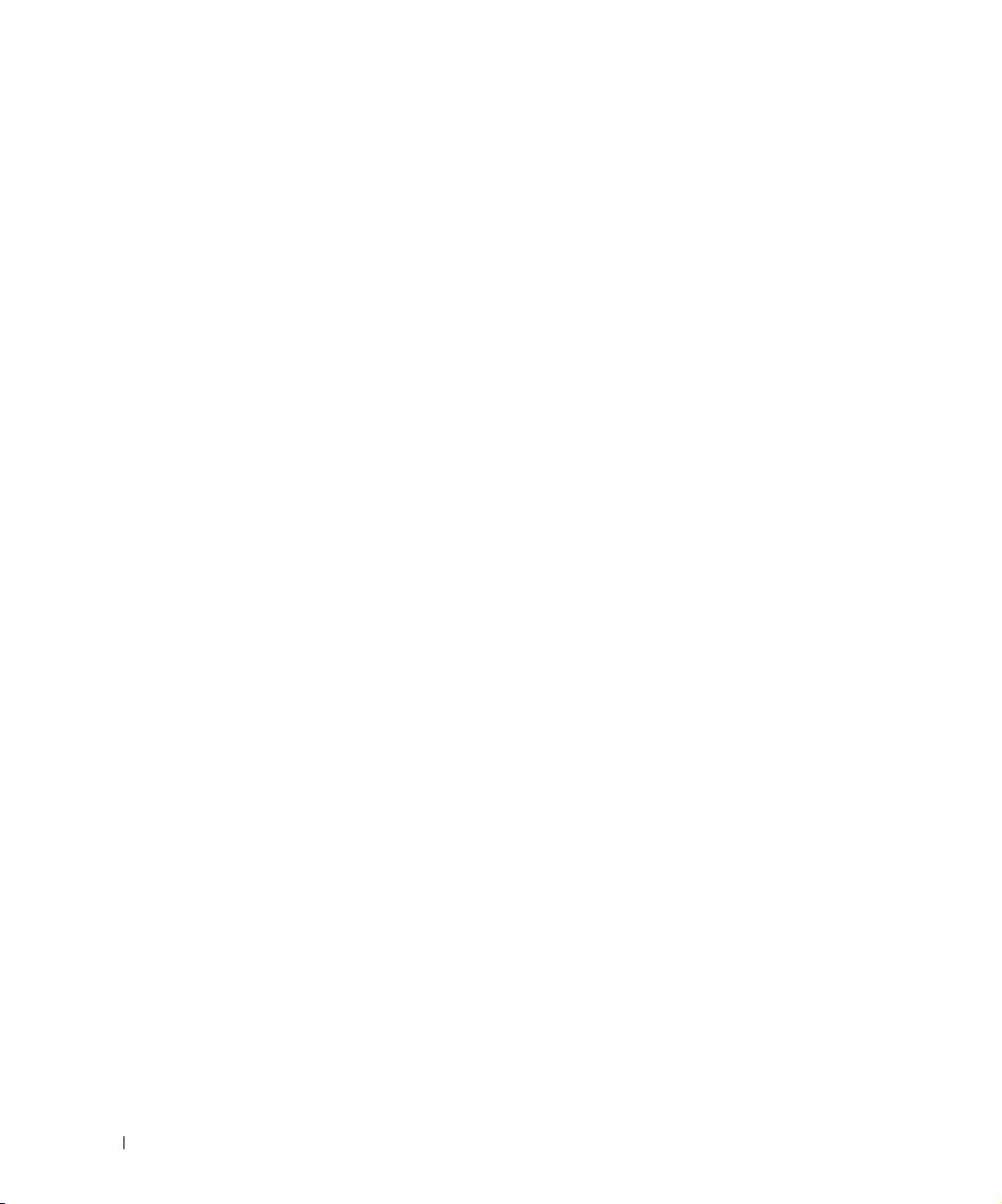
10 Inhoudsopgave
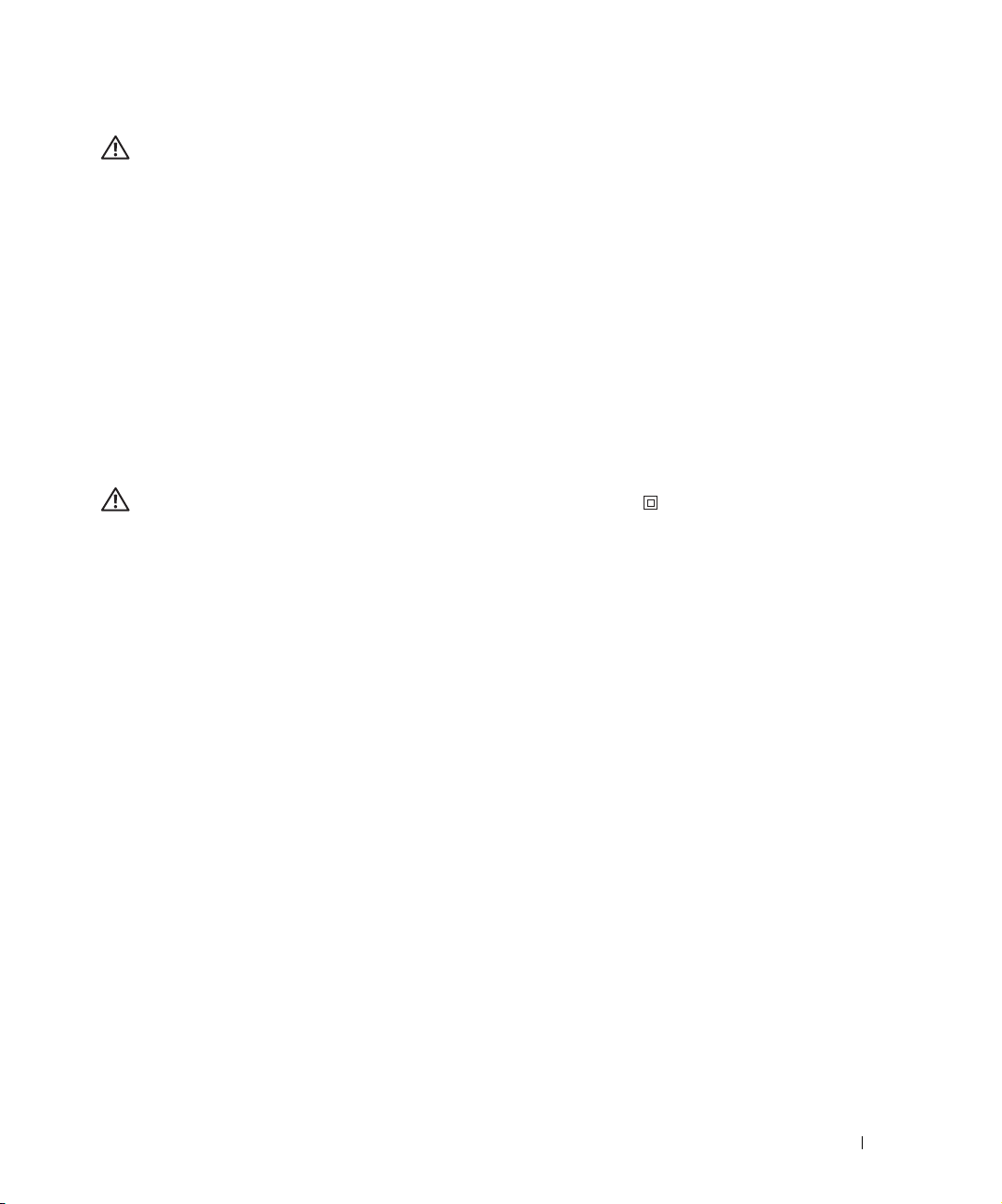
LET OP: veiligheidsvoorschriften
Neem de volgende veiligheidsvoorschriften in acht om uw veiligheid te waarborgen en uw product en
omgeving te beschermen tegen eventueel gevaar.
• Als het product een modem bevat, moet de modemkabel een minimale draaddikte van 26 AWG
(American Wire Gauge) hebben en zijn voorzien van een FCC-compatibele modulaire RJ-11-stekker.
• Gebruik een overspanningsbeveiliging of UPS-systeem (Uninterruptible Power Supply) om het
product te beveiligen tegen plotselinge en tijdelijke toename en afname in de stroomtoevoer.
• Gebruik de printer niet in een vochtige omgeving, bijvoorbeeld bij een bad, wastafel of zwembad,
of in een vochtige kelder.
• Zorg ervoor dat er niets op de kabels van het product staat en dat er niemand op de kabels kan gaan
staan of erover kan struikelen.
• Gebruik alleen het bij dit product geleverde netsnoer of het door de fabrikant goedgekeurde
vervangende netsnoer.
LET OP: als het product niet gemarkeerd is met het symbool , moet het op een
geaard stopcontact worden aangesloten.
• Sluit het netsnoer aan op een goed toegankelijk stopcontact in de buurt van het product.
• Als u het product volledig wilt uitschakelen, moet u de stekker van het netsnoer uit het stopcontact
trekken.
• Onderhoudswerkzaamheden en reparaties die niet in de gebruikersdocumentatie worden beschreven,
dienen uitsluitend door een professionele onderhoudsmonteur te worden uitgevoerd.
• Gebruik de faxfunctie niet tijdens onweer. Installeer dit product nooit tijdens onweer en sluit nooit
kabels, zoals het netsnoer of de telefoonkabel, aan tijdens onweer.
• Dit product is ontworpen om te voldoen aan de veiligheidsvoorschriften tijdens het gebruik met
bepaalde door Dell goedgekeurde onderdelen. De veiligheidsvoorzieningen van bepaalde onderdelen
zullen niet altijd duidelijk zichtbaar zijn. Dell wijst verantwoordelijkheid voor het gebruik van het
apparaat met onderdelen die niet door Dell zijn goedgekeurd, van de hand.
• Zie "Problemen oplossen" op pagina 91 voor meer informatie over het verwijderen van vastgelopen
papier.
LET OP: veiligheidsvoorschriften 11
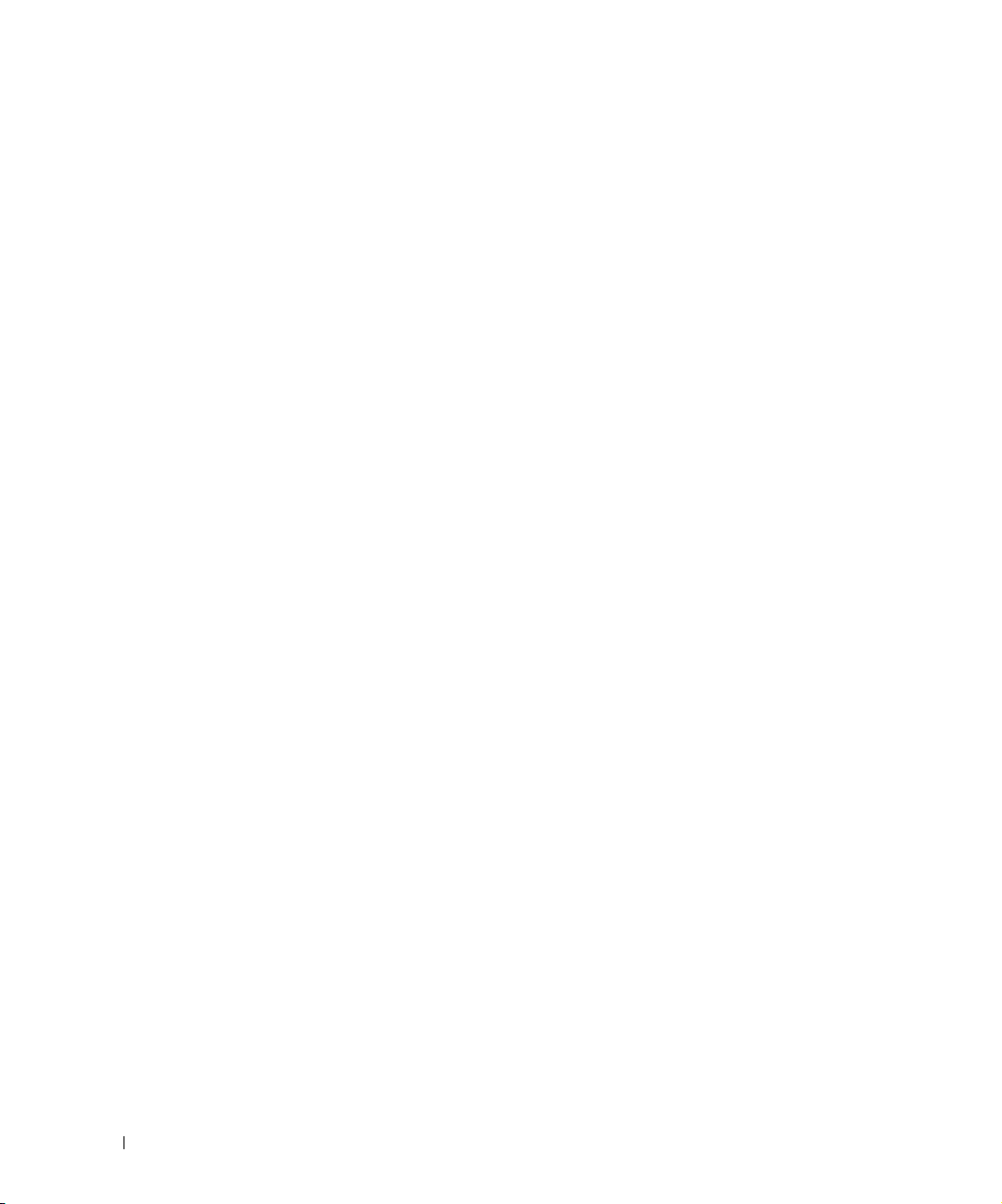
www.dell.com | support.dell.com
12 LET OP: veiligheidsvoorschriften
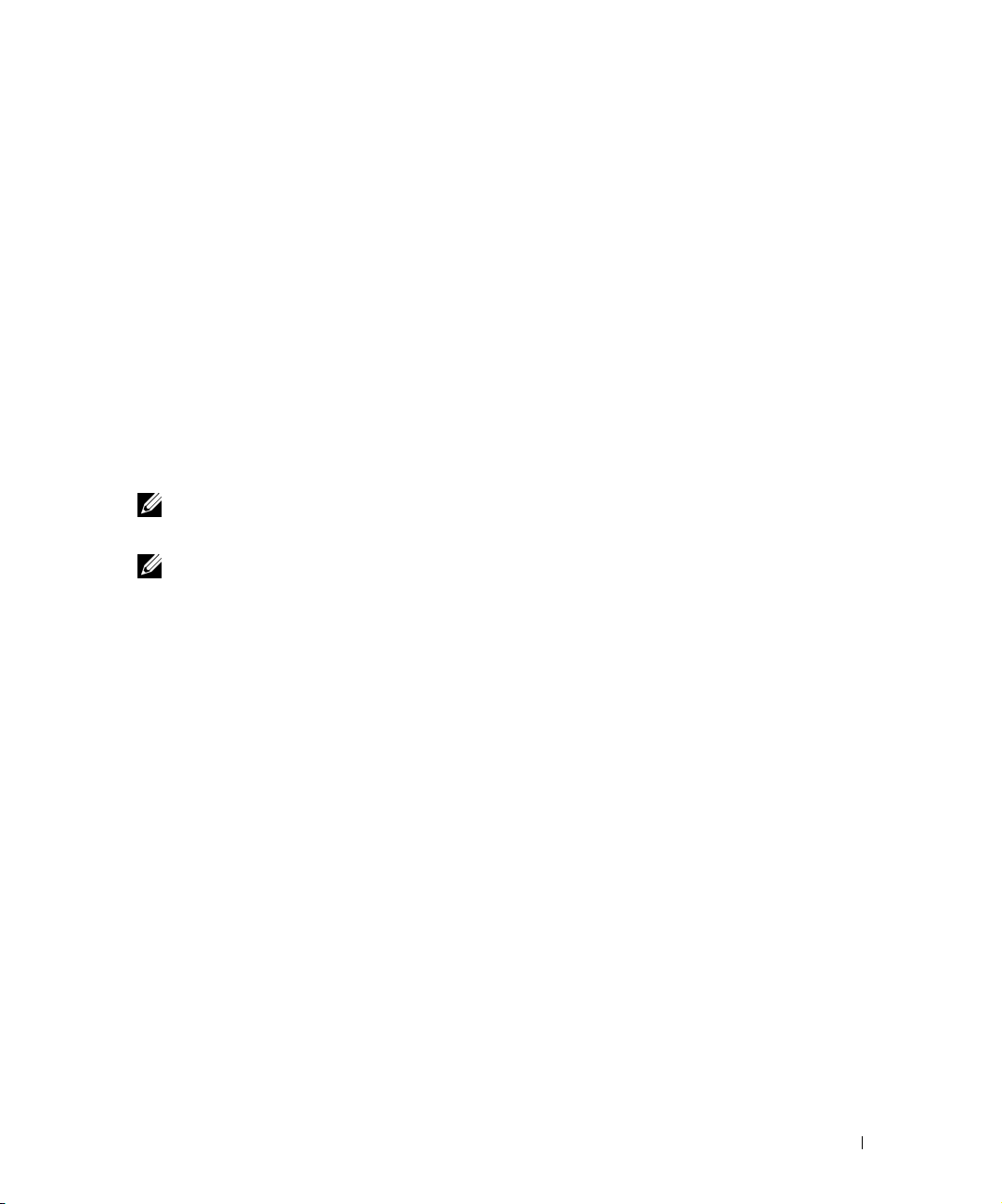
Over de printer
Met de Dell Photo AIO Printer 964 kunt u een groot aantal bewerkingen uitvoeren.
Enkele belangrijke opmerkingen:
• Als de printer is aangesloten op een computer, kunt u voor het snel afdrukken van
kwaliteitsafdrukken zowel de software als het bedieningspaneel van de printer gebruiken.
•U dient de printer op een computer aan te sluiten om te kunnen afdrukken, scannen of de
functie Foto's opslaan op de computer te kunnen gebruiken.
• U hoeft de printer niet aan te sluiten op een computer om te kopiëren, faxen te verzenden
of vanaf geheugenkaarten of digitale PictBridge-camera's af te drukken.
OPMERKING: de printer moet (ongeacht of deze is aangesloten op een computer) worden
aangesloten op een telefoonlijn voordat u een fax kunt verzenden.
OPMERKING: als u een DSL-modem voor uw computer gebruikt, dient u een DSL-filter te
installeren op de telefoonlijn die is aangesloten op de printer.
1
Over de printer 13
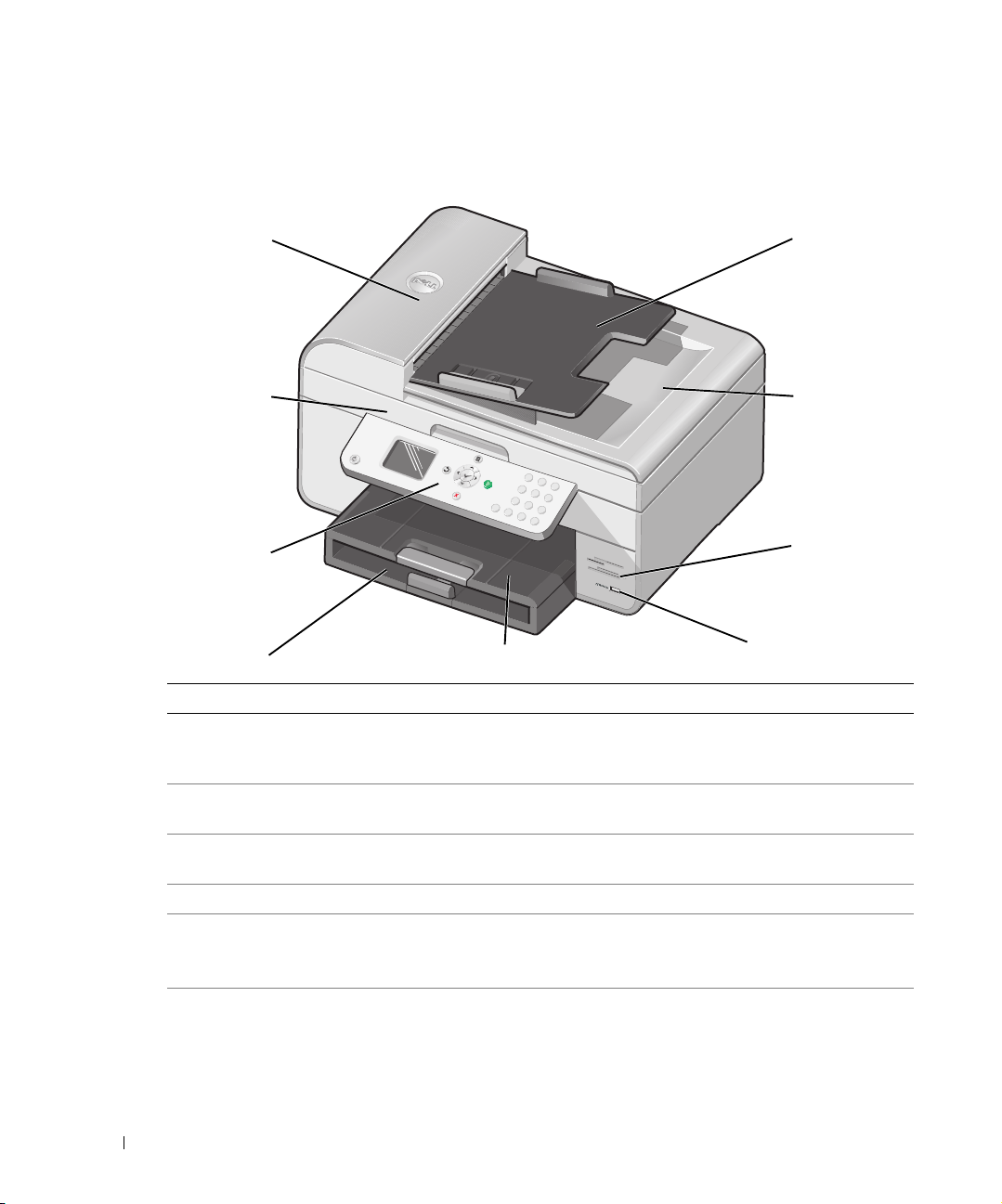
Informatie over de printeronderdelen
www.dell.com | support.dell.com
1
2
P
h
o
to
9
6
4
3
4
5
9
8
7
6
Nummer: Onderdeel: Beschrijving:
1 Automatische
documentinvoer
Documenten met meerdere pagina's of documenten van het
formaat Legal scannen, kopiëren of faxen.
(ADI)
2 Printereenheid Eenheid die u kunt optillen om toegang te krijgen tot de
inktcartridges.
3 Bedieningspaneel Paneel op de printer voor kopiëren, scannen, faxen en afdrukken. Zie
"Bedieningspaneel gebruiken" op pagina 18 voor meer informatie.
4 Papierinvoerlade Hierin plaatst u het papier.
5 Papieruitvoerlade Lade waarin het papier wordt opgevangen dat uit de printer komt.
OPMERKING: trek de stop van de papieruitvoerlade recht naar
buiten om deze te verlengen.
6 PictBridge-
aansluiting
De aansluiting die u gebruikt om de digitale PictBridge-camera op
de printer aan te sluiten.
14 Over de printer

Nummer: Onderdeel: Beschrijving:
7 Mediakaartsleuven Sleuf waarin u de mediakaart met uw digitale afbeeldingen plaatst.
OPMERKING: op het LCD-display worden alleen JPG-bestanden
op de mediakaart weergegeven. Open Geheugenkaartbeheer voor het
weergeven van overige afbeeldingstypen die op de mediakaart zijn
opgeslagen. Zie "Geheugenkaartbeheer gebruiken" op pagina 80 voor
meer informatie.
8 Bovenklep met
een geïntegreerde
ADI-uitvoerlade
9 Invoerlade van de
ADI
10
Bovenklep van de printer waardoor het document of de foto op de
plaats wordt gehouden terwijl u scant. U kunt het originele
document hier ook verwijderen nadat het door de ADI is verwerkt.
Hierin plaatst u de originele documenten. Aanbevolen voor het
scannen, kopiëren of faxen van documenten met meerdere pagina's.
10 Besteletiket voor
supplies
11 Express Service
Code
11
Ga naar www.dell.com/supplies als u inktcartridges wilt
bestellen.
• Bepaal welke printer u hebt voordat u de website
support.dell.com bezoekt of contact opneemt met de
technische ondersteuning.
• Geef de Express Service Code op om met de juiste
afdeling te worden doorverbonden als u contact opneemt
met de technische ondersteuning.
OPMERKING: de Express Code is niet in alle landen
beschikbaar.
Over de printer 15
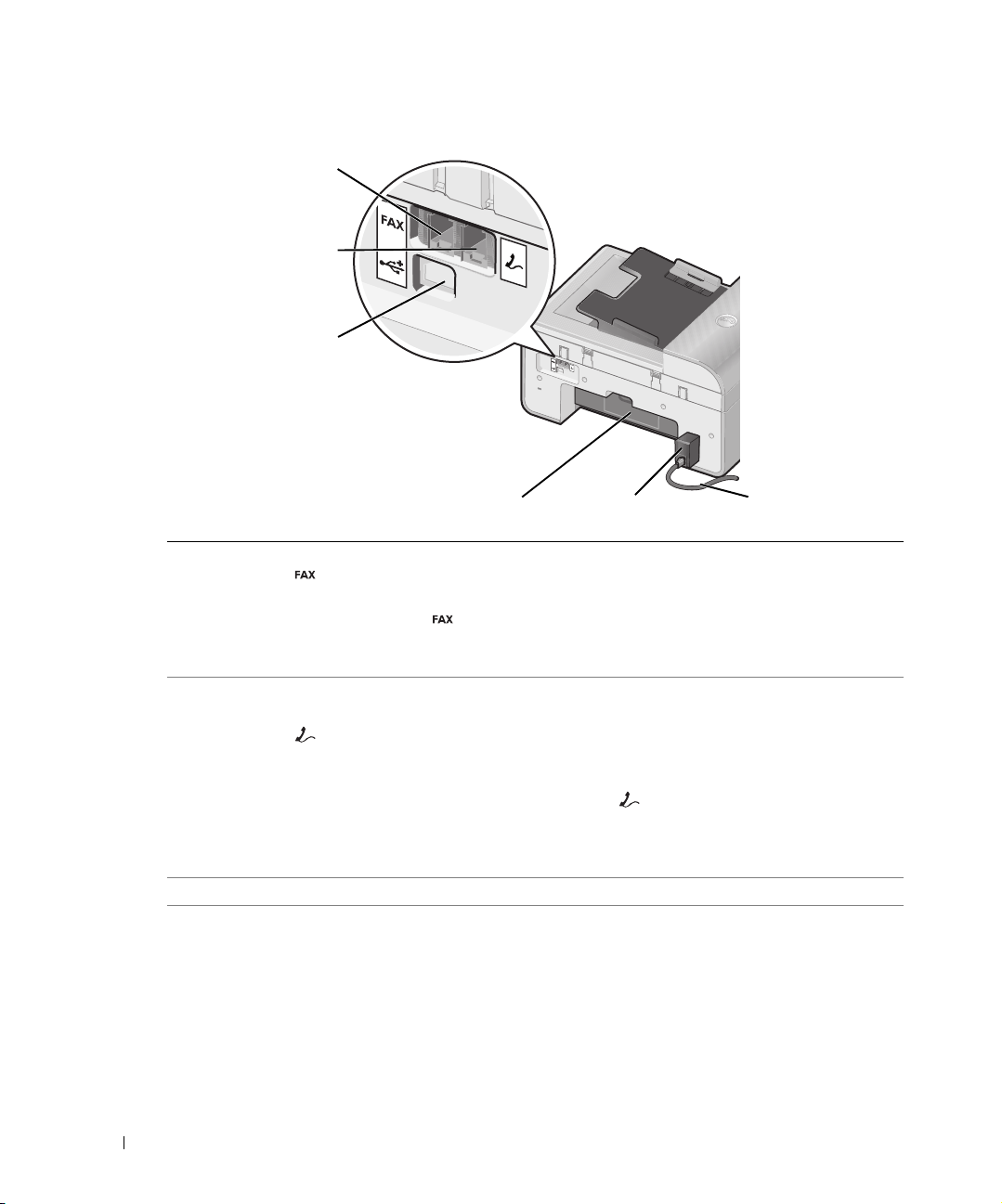
www.dell.com | support.dell.com
12
13
14
15
12 Faxaansluiting
( - links)
13 Telefoon-
aansluiting
( - rechts)
14 USB-aansluiting Hiermee sluit u de printer aan op de computer.
15 Achterste
toegangsklep
Hiermee sluit u de printer aan op een actieve telefoonlijn om faxen
te verzenden en te ontvangen.
OPMERKING: sluit geen extra apparaten aan op de faxaansluiting
( - links) en sluit geen DSL (Digital Subscriber Line) of ISDN
(Integrated Services Digital Network) aan op de printer als u geen
digitale-lijnfilter gebruikt.
Verwijder de blauwe afdekplug om extra apparaten aan te sluiten op
de printer, zoals een data-/faxmodem, telefoon of antwoordapparaat.
OPMERKING: als de telefooncommunicatie in uw land serieel
verloopt (zoals in Duitsland, Zweden, Denemarken, Oostenrijk, België,
Italië, Frankrijk en Zwitserland), dient u de blauwe afdekplug uit de
rechteraansluiting te halen ( - rechts) en de bijgeleverde gele
terminatorplug aan te sluiten voor een juiste werking van de fax. In
deze landen is het niet mogelijk om deze poort te gebruiken voor extra
apparaten.
Open deze toegangsklep om vastgelopen papier te verwijderen.
16
17
16 Over de printer
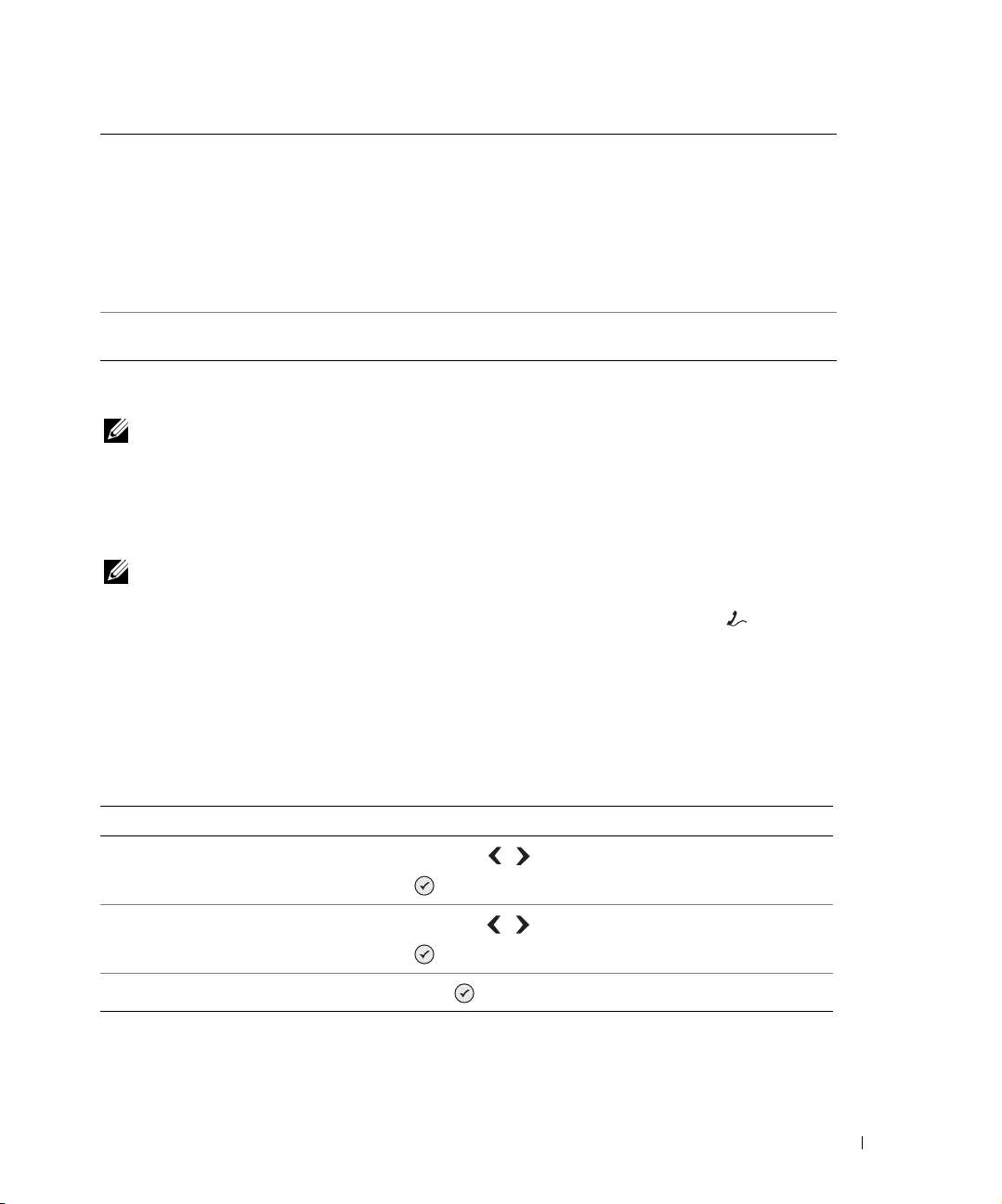
16 Netvoeding Hiermee wordt de printer van stroom voorzien.
OPMERKING: het netsnoer kan worden verwijderd. Als de printer
geen netvoeding meer krijgt, maar wel is aangesloten op het
stopcontact, wordt er door middel van een brandend lampje
aangegeven dat er stroomtoevoer is.
OPMERKING: als u de stekker van het netsnoer uit het stopcontact
trekt terwijl de printer is uitgeschakeld, is deze ook uitgeschakeld als
u de stekker weer in het stopcontact steekt.
17 Aansluiting voor
het netsnoer
Hiermee wordt de netvoeding van de printer met het bijgeleverde,
landspecifieke netsnoer aangesloten op het stopcontact.
Printer instellen
OPMERKING: de Dell Photo All-In-One Printer 964 ondersteunt Microsoft® Windows® 2000,
Windows XP en Windows XP Professional x64 Edition.
Voer de stappen uit die staan op de poster Printer instellen om uw printer in te stellen.
Zie "Problemen oplossen" op pagina 91 als er tijdens het instellen van de printer problemen
optreden.
OPMERKING: de Dell Photo AIO Printer 964 is een analoog apparaat dat alleen werkt als het
direct is aangesloten op een wandaansluiting. Andere apparaten zoals een telefoon of een
antwoordapparaat kunnen vervolgens worden aangesloten op de telefoonaansluiting ( - rechts)
werken dan via de printer. Dit wordt uitgelegd in de installatieprocedure. U hebt een digitale-lijnfilter
nodig als u een digitale verbinding gebruikt zoals ISDN, DSL of ADSL. Neem contact op met uw
internetaanbieder voor meer informatie.
en
Menu Eerste inst.
Het menu Eerste inst. wordt automatisch door de printer weergegeven als u de printer voor het
eerst inschakelt.
Menuoptie: Instellingen:
Taal
Land
Datum en tijd instellen
Instellingen bijwerken
Na de initiële installatie kunt u de instellingen voor tijd, datum, taal en land bijwerken via het
menu Instelling.
Gebruik de pijlknoppen om door de taalopties te bladeren. Druk
op Selecteren zodra uw taal is gemarkeerd.
Gebruik de pijlknoppen
op Selecteren zodra uw land is gemarkeerd.
Druk op Selecteren om het menu Datum en tijd instellen te openen.
om door de landopties te bladeren. Druk
Over de printer 17
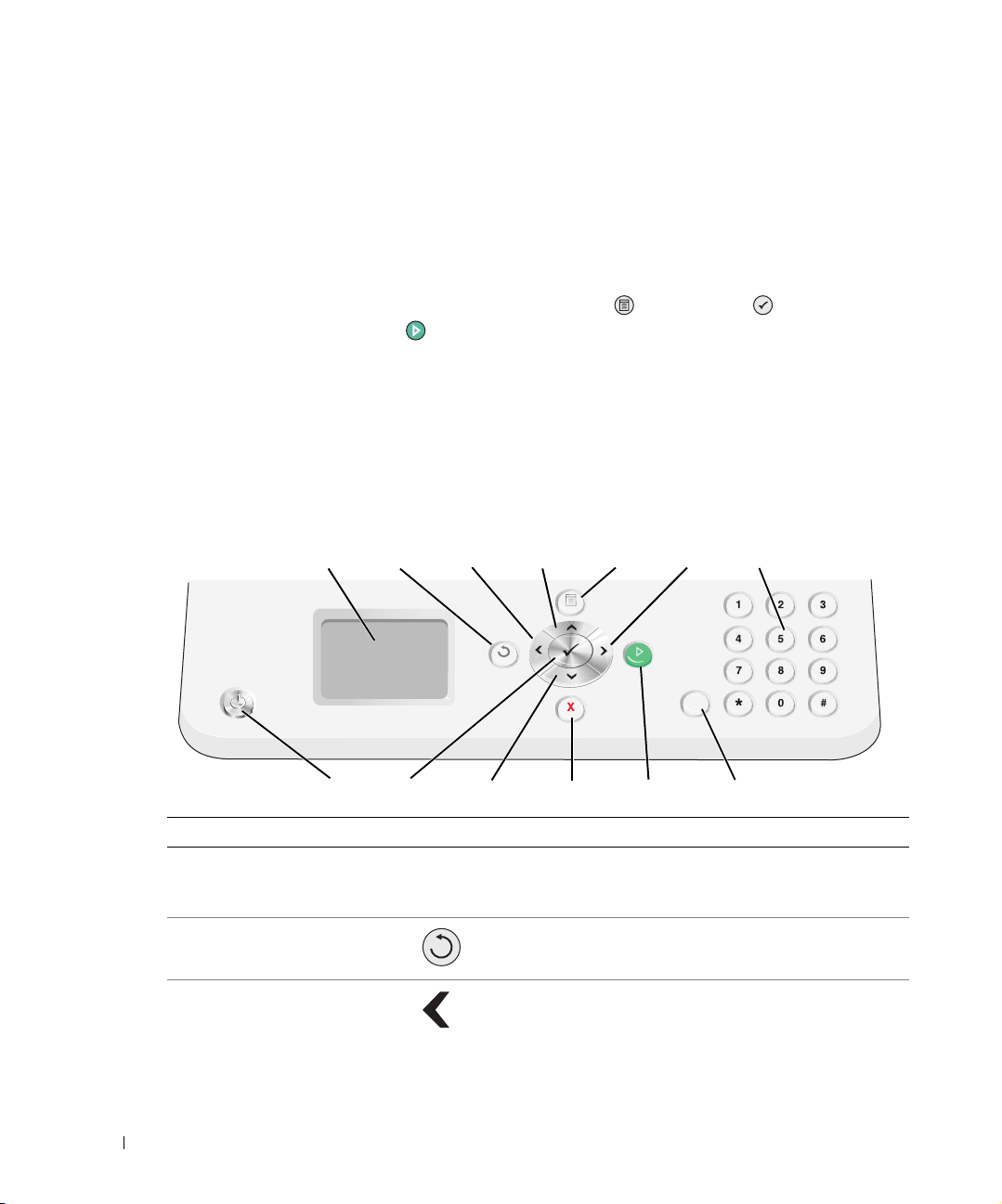
Informatie over het bedieningspaneel
Bedieningspaneel gebruiken
Met de knoppen van het bedieningspaneel kunt u zonder dat de printer is aangesloten op een
computer documenten en foto's kopiëren, documenten faxen en foto's afdrukken vanaf een
geheugenkaart of een digitale PictBridge-camera. De printer is ingeschakeld als de knop Aan/uit
brandt. U kunt met de pijlknoppen en de knoppen Menu en Selecteren de instellingen
wijzigen en met de knop Start het scannen, kopiëren of faxen starten.
Op het display vindt u de volgende informatie:
www.dell.com | support.dell.com
• Printerstatus
• Berichten
• Menu's
• Foto's die op geheugenkaarten zijn opgeslagen
1
Photo 964
13
Nummer: Onderdeel: Functie:
1 LCD (Liquid
Crystal
Display)
2 Terug Hiermee gaat u één niveau terug in het menu wanneer u
2
12 11 10 9 8
3
4
Hierop worden de beschikbare opties weergegeven.
door de beschikbare menu's op het display navigeert.
56
,
7
3 Pijl-links • Een waarde op het display verlagen.
18 Over de printer
• Bladeren door een lijst op het display.
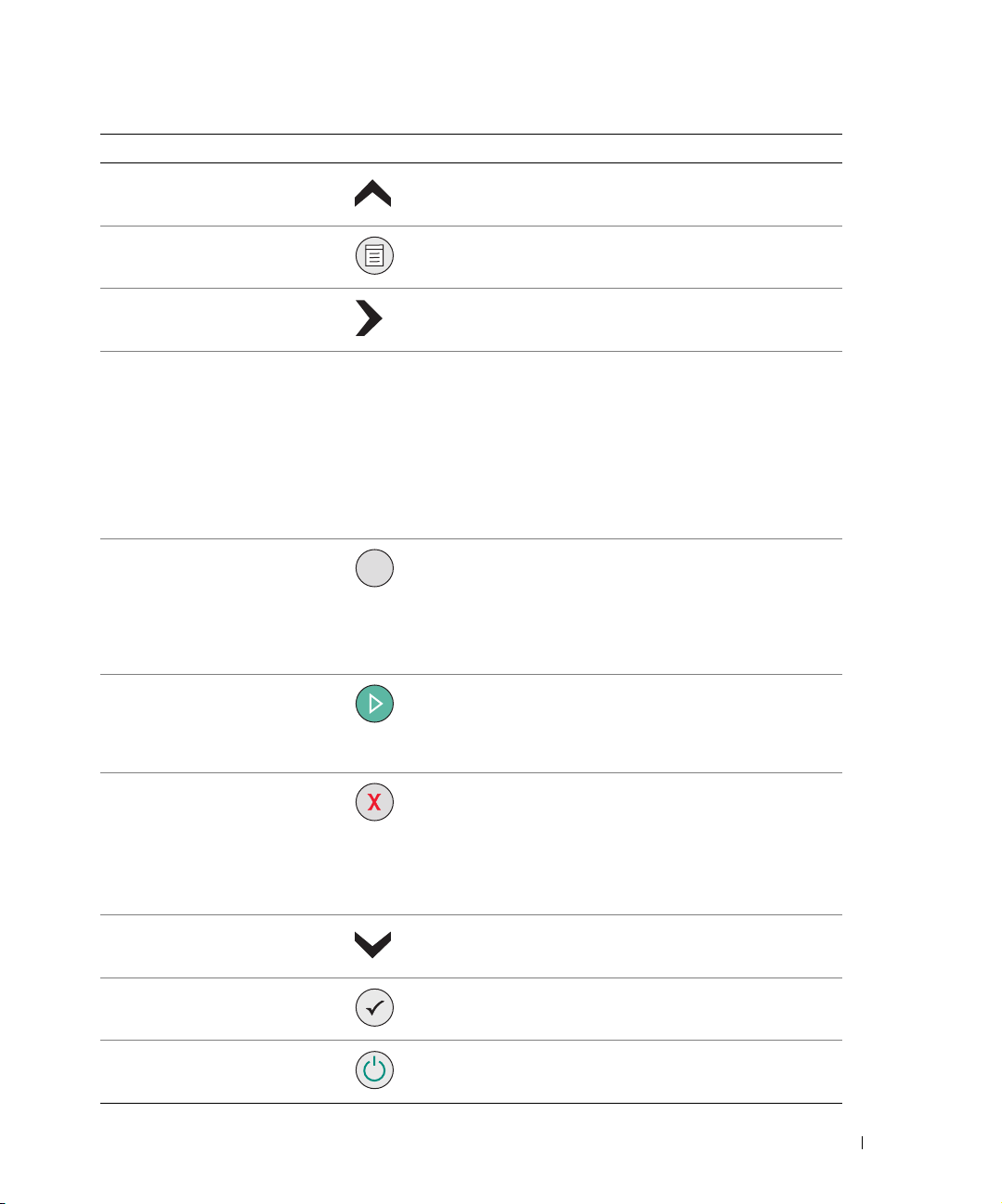
Nummer: Onderdeel: Functie:
4 Pijl-omhoog Bladeren door de beschikbare opties in het menu.
5 Menu Bladeren door de beschikbare menu's.
6 Pijl-rechts • Een waarde op het display verhogen.
• Bladeren door een lijst op het display.
7Een cijfer of
symbool op het
toetsenblok
8 Pauze Een onderbreking van drie seconden invoegen in het
9 Start • Een scan-, kopieer- of faxtaak starten.
10 Annuleren • Actieve scan-, afdruk- of kopieertaak annuleren.
11 Pijl-omlaag Bladeren door de beschikbare opties in het menu.
•Faxen:
– Faxnummers opgeven.
– Letters selecteren bij het maken van een snelkeuzelijst.
– Cijfers opgeven om de datum en tijd die worden
weergegeven op het display van de printer in te stellen
of te wijzigen.
• In de kopieermodus: het gewenste aantal kopieën
selecteren.
,
nummer dat u wilt kiezen om te wachten op een buitenlijn
of om verbinding te maken met een geautomatiseerd
antwoordsysteem.
OPMERKING: voeg alleen een onderbreking toe als u al
bent begonnen met het invoeren van het nummer.
• In de fotomodus: foto's afdrukken.
OPMERKING: als u gaat kopiëren zonder kleur of
zwart-wit te selecteren, wordt standaard kleur gebruikt.
• Een menu sluiten.
• Faxnummer wissen of een faxverzending beëindigen en het
display terugzetten op de standaardinstelling voor faxen.
• Huidige instellingen wissen en standaardinstellingen
herstellen.
12 Selecteren Optie selecteren die wordt weergegeven op het display.
13 Aan/uit De printer in- of uitschakelen.
Over de printer 19
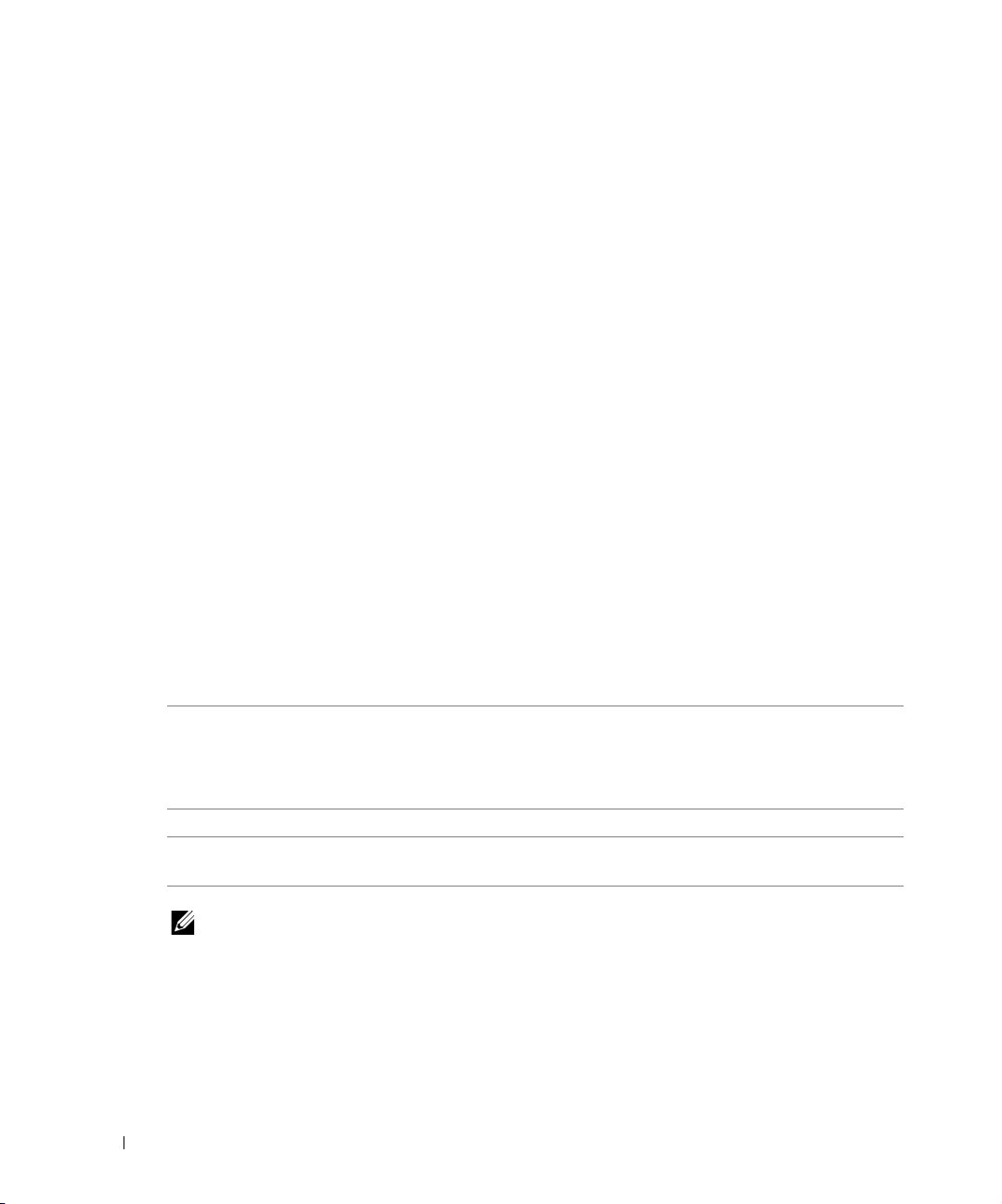
Menu's op het bedieningspaneel
Vanuit het hoofdmenu kunt u navigeren naar de op de printer beschikbare modi Kopiëren, Foto,
Faxen, Scannen, Instelling of Onderhoud.
U kunt rechtstreeks vanuit het hoofdmenu ook foto's bekijken, een fax verzenden of snel
kopiëren of scannen.
Raadpleeg de Gebruikershandleiding voor meer informatie over de menu's op het
bedieningspaneel.
www.dell.com | support.dell.com
Informatie over de automatische sensor voor de papiersoort
De printer is voorzien van een automatische sensor voor de papiersoort waarmee de volgende
papiersoorten kunnen worden vastgesteld:
•Normaal
• Transparant
• Glossy en fotopapier
Als u een van deze papiersoorten in de printer plaatst, stelt de printer de papiersoort vast en
worden de instellingen voor Kwaliteit/snelheid automatisch aangepast.
Instellingen voor Kwaliteit/snelheid
Papiersoort Zwarte cartridge en
kleureninktcartridge geïnstalleerd
Normaal Normaal Foto
Transparant Normaal Foto
Glossy en
fotopapier
OPMERKING: de printer kan het papierformaat niet vaststellen.
Foto Fot o
Foto- en kleureninktcartridge
geïnstalleerd
U selecteert als volgt een papierformaat:
1 Open het gewenste bestand en klik op Bestand→ Afdrukken.
2 Klik in het dialoogvenster Afdrukken op Vo or ke u re n of Eigenschappen (afhankelijk van
het programma of besturingssysteem).
Het dialoogvenster Voorkeursinstellingen voor afdrukken wordt weergegeven.
20 Over de printer
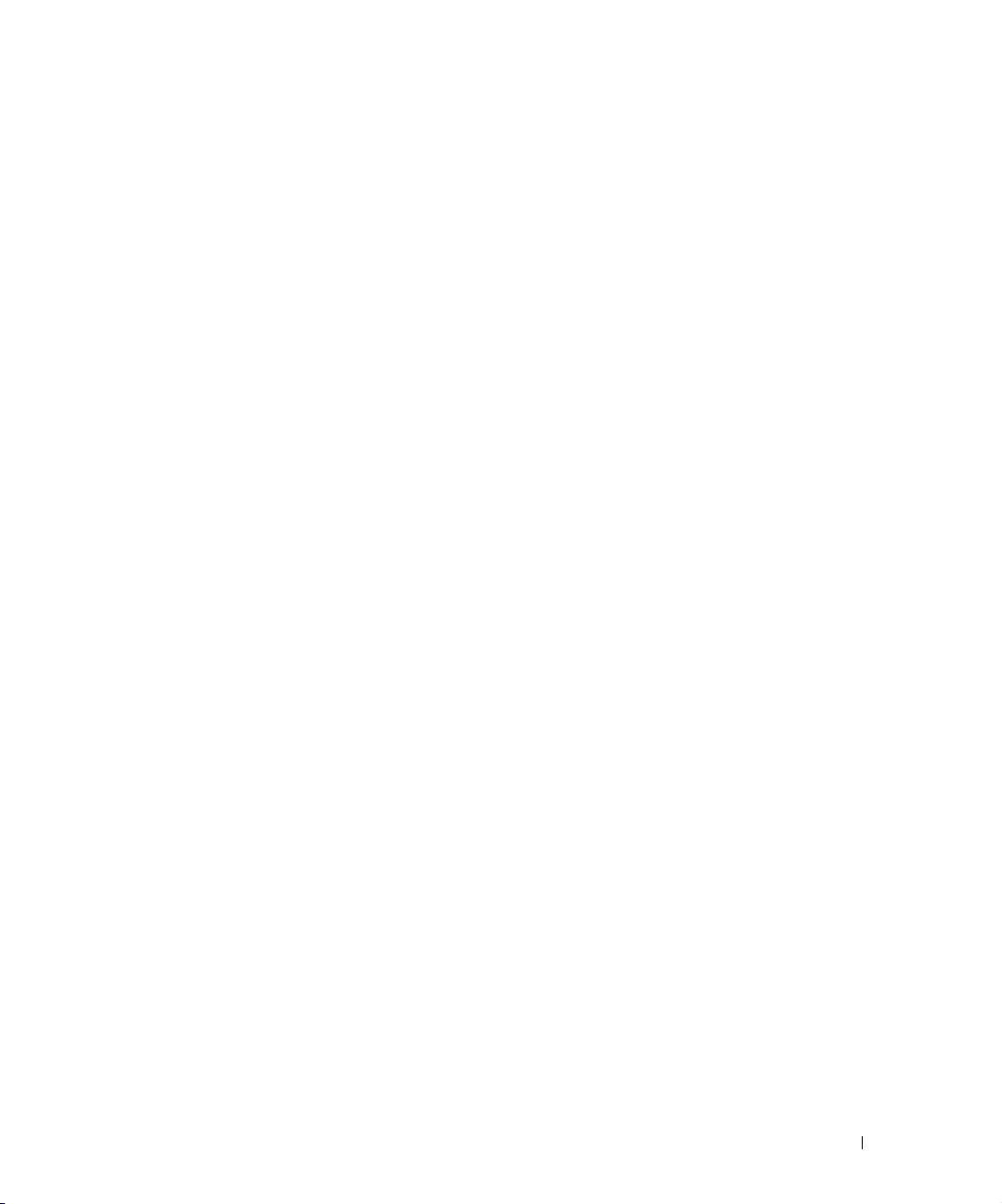
3 Selecteer het papierformaat op het tabblad Printerinstelling.
4 Klik op OK.
De automatische sensor voor de papiersoort is actief tenzij u deze uitschakelt. U schakelt als
volgt de automatische sensor voor de papiersoort uit voor een bepaalde afdruktaak:
1 Open het gewenste bestand en klik op Bestand→ Afdrukken.
2 Klik in het dialoogvenster Afdrukken op Voorkeu r en of Eigenschappen (afhankelijk van
het programma of besturingssysteem).
Het dialoogvenster Voorkeursinstellingen voor afdrukken wordt weergegeven.
3 Klik op het tabblad Printerinstelling.
4 Selecteer de papiersoort in de keuzelijst Materiaalsoort.
5 Klik op OK.
U schakelt als volgt de automatische sensor voor de papiersoort uit voor alle afdruktaken:
1 Klik in Windows XP op Start→Configuratiescherm→Printers en andere
hardware→Printers en faxapparaten.
Klik in Windows 2000 op Start→Instellingen→ Printers.
2 Klik met de rechtermuisknop op het pictogram van de Dell Photo AIO Printer 964.
3 Klik op Voorkeursinstellingen voor afdrukken.
4 Klik op het tabblad Printerinstelling.
5 Selecteer de papiersoort in de keuzelijst Materiaalsoort.
6 Klik op OK.
Over de printer 21
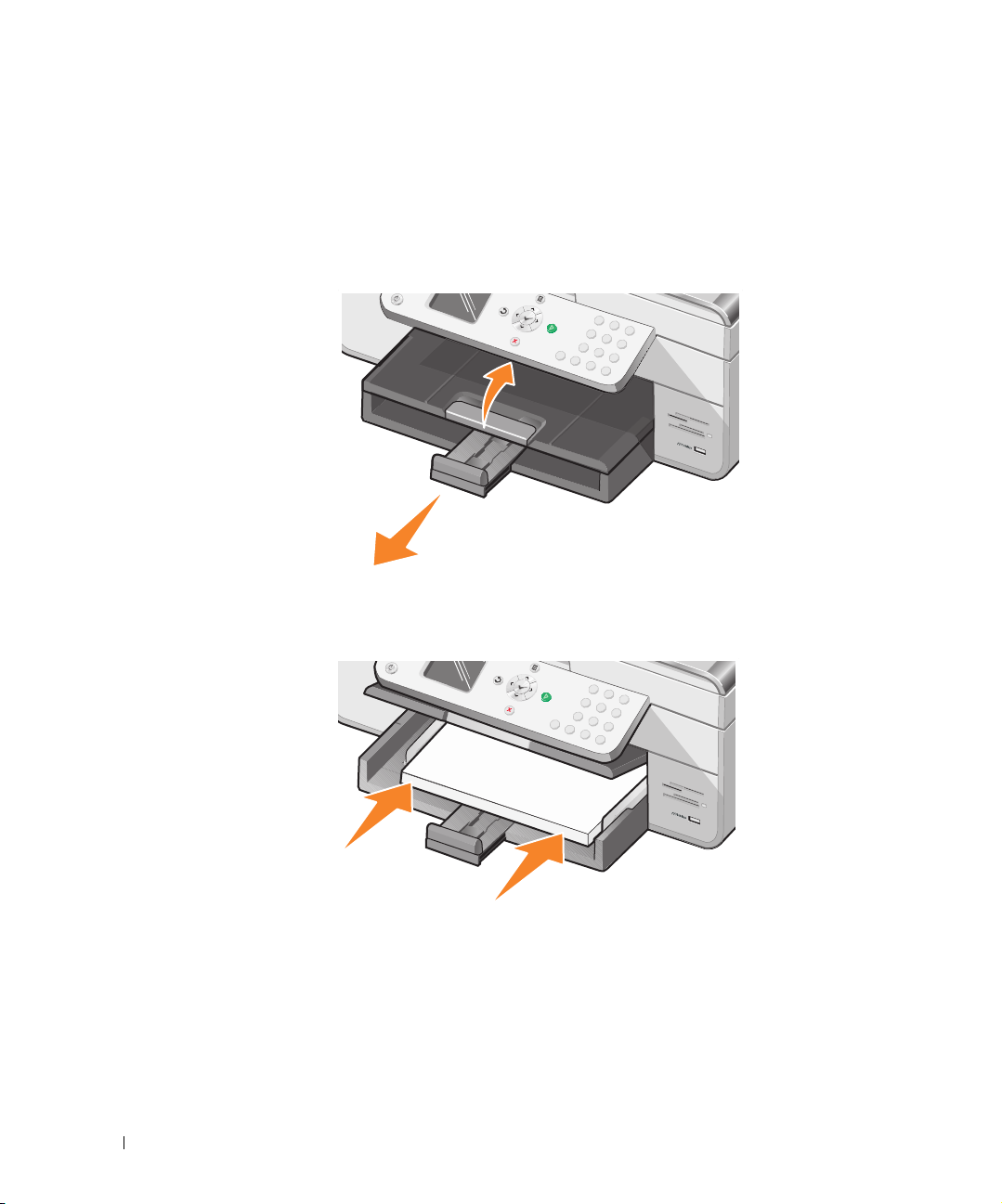
www.dell.com | support.dell.com
Papier in de printer plaatsen
Normaal papier in de papiersteun plaatsen
1 Til de papieruitvoerlade omhoog en trek de papiersteun uit.
2 Plaats papier in de papierinvoerlade.
22 Over de printer
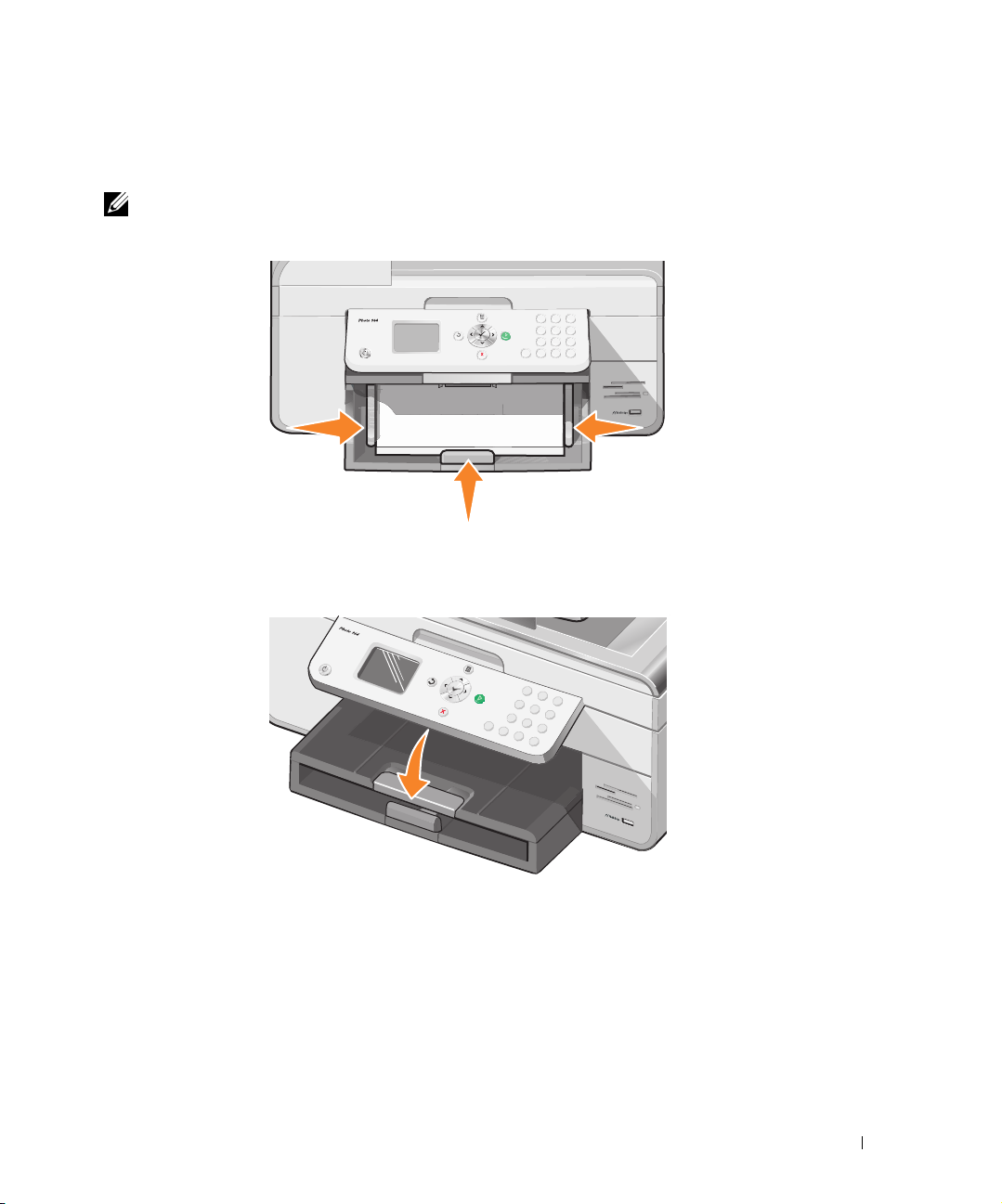
3 Druk de papiergeleiders in en schuif deze tegen de linker-, rechter- en onderzijde van het
papier.
OPMERKING: duw het papier niet te ver in de printer.
4
Laat de papieruitvoerlade zakken.
Over de printer 23
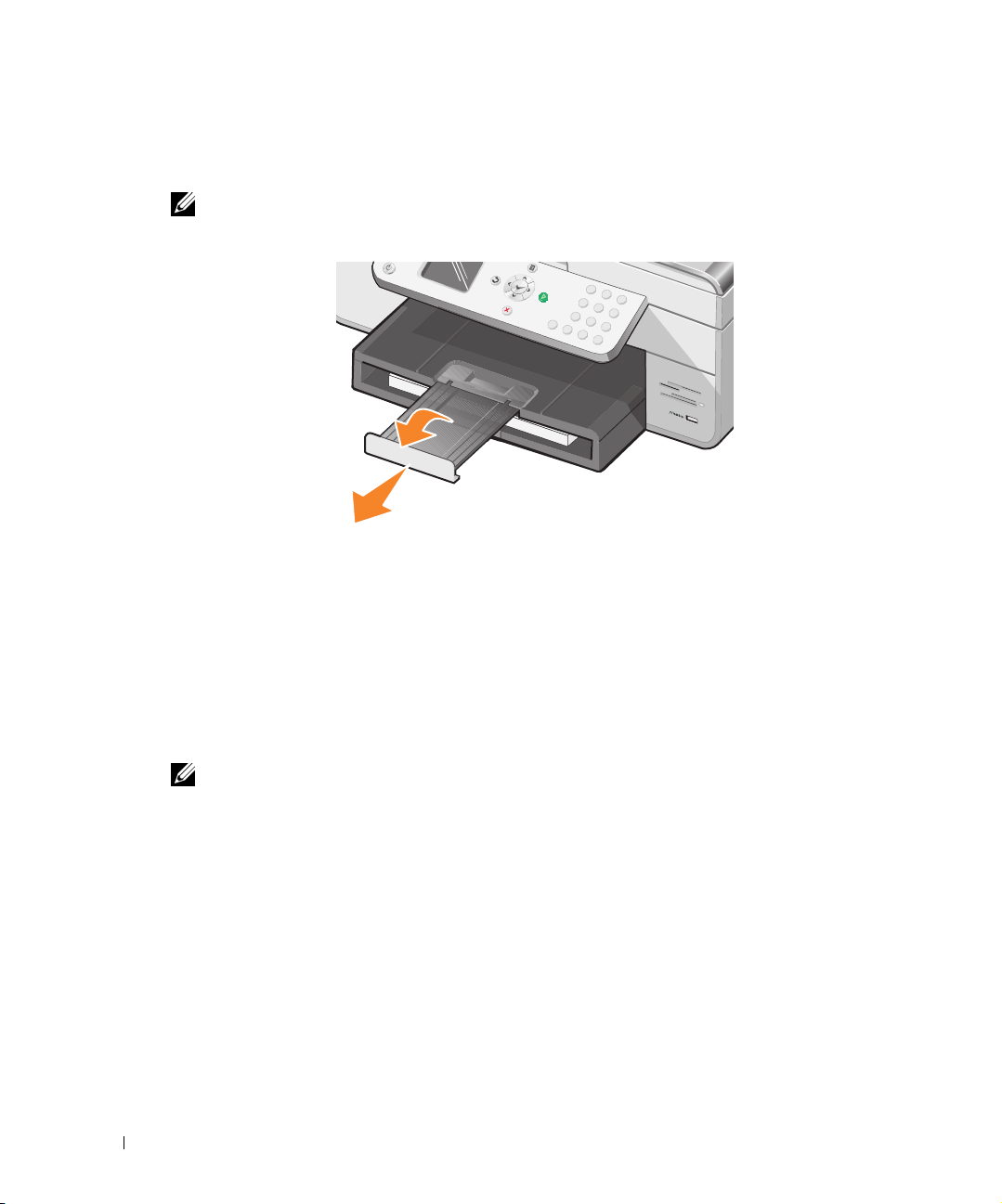
www.dell.com | support.dell.com
5 Schuif de stop van de papieruitvoerlade uit om het papier op te vangen dat wordt
uitgevoerd uit de printer.
OPMERKING: de papieruitvoerlade biedt plaats aan maximaal 50 vellen papier.
Zie "Richtlijnen voor het plaatsen van afdrukmateriaal in de papiersteun" op pagina 26 voor
meer informatie over afdrukmateriaal.
Originele documenten in de ADI plaatsen
Voor scannen, kopiëren en faxen kunt u maximaal 50 vellen met de bedrukte zijde naar boven in
de ADI plaatsen. Als u documenten met meerdere pagina's in de printer plaatst, kunt u het
beste de ADI gebruiken. Zie "Richtlijnen voor het plaatsen van papier in de ADI" op pagina 28
voor meer informatie.
OPMERKING: plaats geen briefkaarten, fotokaarten, fotopapier of kleine afbeeldingen in de ADI.
Plaats deze items op de glasplaat.
24 Over de printer
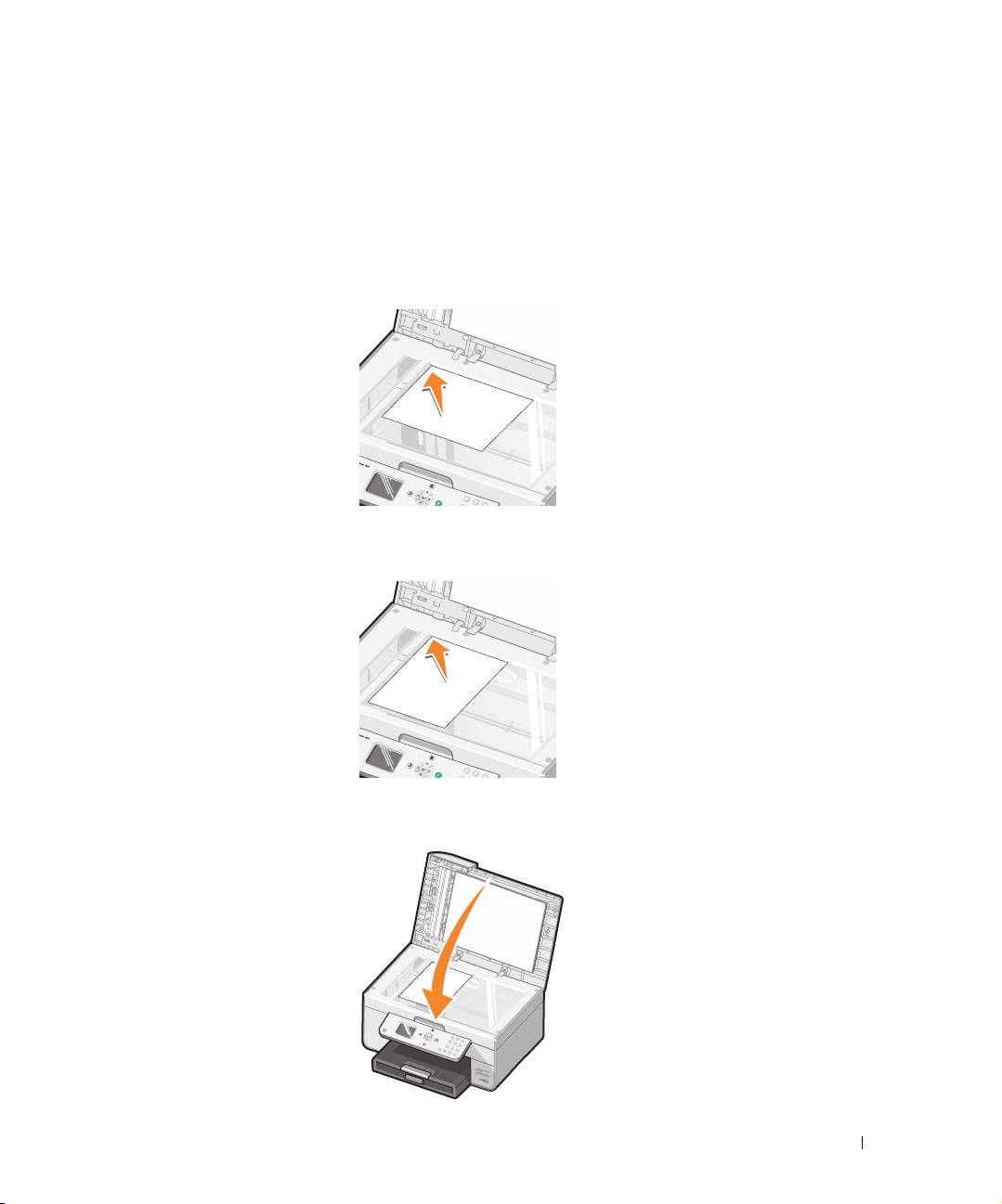
Originele documenten op de glasplaat plaatsen
1 Open de bovenklep.
2 Plaats het originele document met de bedrukte zijde naar beneden in de linkerbovenhoek
van de glasplaat.
Een kopie met de staande afdrukstand maken:
Een kopie met de liggende afdrukstand maken:
3 Sluit de bovenklep.
P
h
o
t
o
9
6
4
Over de printer 25
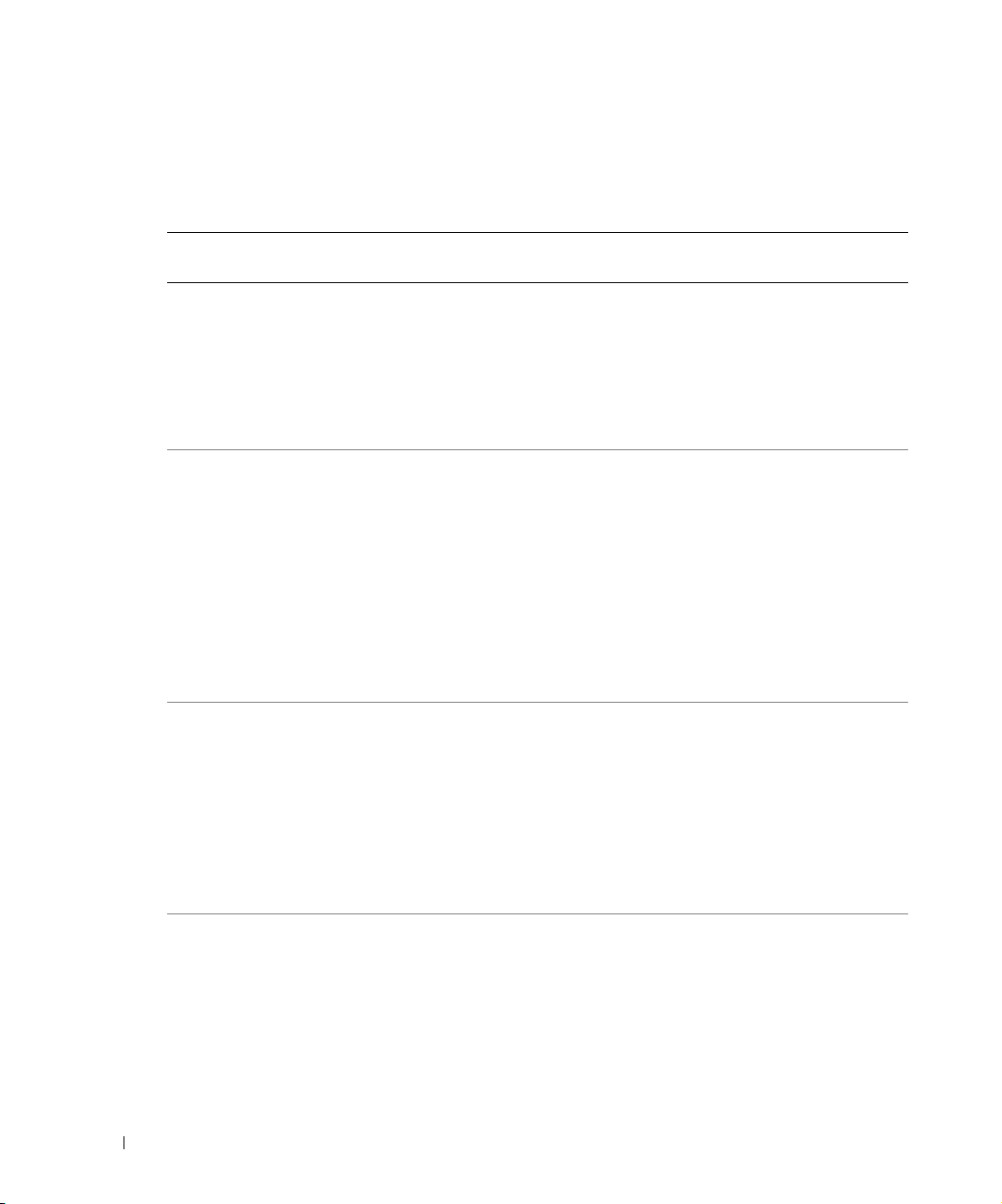
Richtlijnen voor het plaatsen van afdrukmateriaal
Richtlijnen voor het plaatsen van afdrukmateriaal in de papiersteun
www.dell.com | support.dell.com
Maximumaantal:
100 vellen
normaal papier
20 vellen
bannerpapier
15 enveloppen • De afdrukzijde van de enveloppen is naar beneden gericht.
35 wenskaarten,
indexkaarten,
briefkaarten of
fotokaarten
Controleer het volgende:
• Het papier ligt in het midden van de papiersteun.
• De papiergeleiders bevinden zich tegen de linker- en rechterzijde van het papier.
• De papiergeleider bevindt zich tegen de onderzijde van het papier.
• U hebt de afdrukkwaliteit Concept (of Foto als er een foto-inktcartridge is
geïnstalleerd), Normaal of Foto geselecteerd.
OPMERKING: plaats briefhoofdpapier met het briefhoofd naar beneden en de
bovenzijde naar voren in de printer.
• Alle papier is verwijderd uit de papiersteun voor u het bannerpapier plaatst.
• U hebt een stapel bannerpapier (20 vellen of minder) voor de printer geplaatst en
het eerste vel ingevoerd.
• Het bannerpapier is met de vrije rand in de printer geplaatst, tegen de
rechterzijde van de papiersteun.
• De papiergeleider is ingedrukt en tegen de linkerzijde van het bannerpapier
geschoven.
• Het bannerpapier is geschikt voor inkjetprinters.
OPMERKING: u moet het papierformaat A4 (banner) of Letter (banner)
selecteren in Printereigenschappen. Als u dit niet doet, kan er een papierstoring
optreden. Zie "Problemen met papier" op pagina 95.
• De enveloppen liggen in het midden van de papiersteun.
• De papiergeleiders bevinden zich tegen de linker- en rechterzijde van de
enveloppen.
• De papiergeleider bevindt zich tegen de onderzijde van het papier.
• Voor de enveloppen is de afdrukstand Liggend ingesteld.
• Het juiste envelopformaat is geselecteerd. Selecteer het eerstvolgende formaat als
het exacte formaat niet beschikbaar is en stel de linker- en rechtermarge zo in dat
de tekst op de juiste plaats op de envelop wordt afgedrukt.
• De afdrukzijde van de kaarten is naar beneden gericht.
• De kaarten liggen in het midden van de papiersteun.
• De papiergeleiders bevinden zich tegen de linker- en rechterzijde van de kaarten.
• De papiergeleider bevindt zich tegen de onderzijde van het papier.
• De afdrukkwaliteit Normaal of Foto is geselecteerd.
26 Over de printer
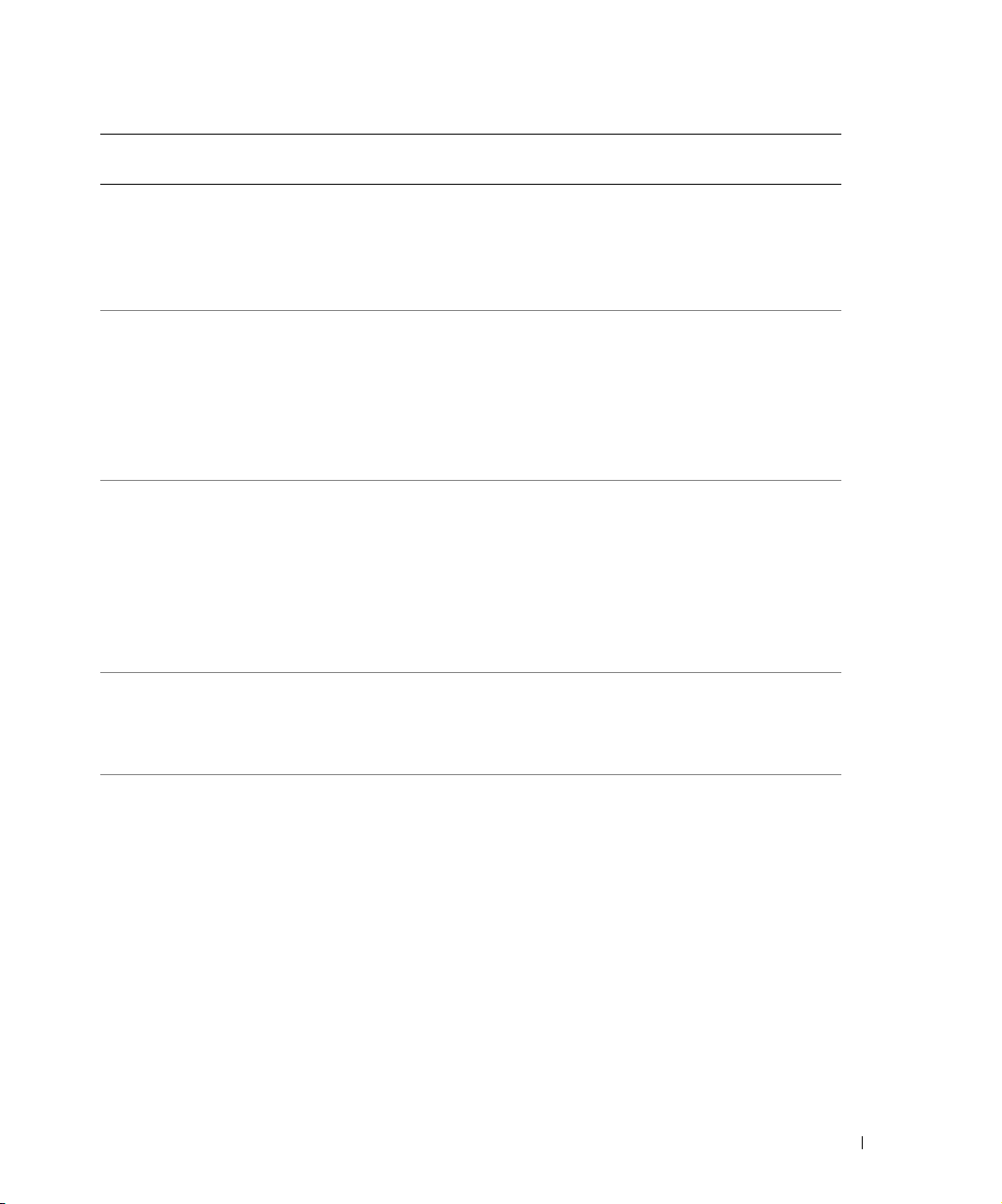
Maximumaantal:
75 vellen coated,
glossy of
fotopapier
25
opstrijktransfers
75 transparanten • De ruwe zijde van de transparanten is naar beneden gericht.
35 vellen met
etiketten
100 vellen papier
met aangepast
formaat
Controleer het volgende:
• De glanzende zijde of de zijde met de coating is naar beneden gericht.
• Het papier ligt in het midden van de papiersteun.
• De afdrukkwaliteit Normaal of Foto is geselecteerd.
• De papiergeleiders bevinden zich tegen de linker- en rechterzijde van het papier.
• De papiergeleider bevindt zich tegen de onderzijde van het papier.
• U hebt de instructies op de verpakking voor het plaatsen van opstrijktransfers
gevolgd.
• De afdrukzijde van de opstrijktransfers is naar beneden gericht.
• De papiergeleiders bevinden zich tegen de linker- en rechterzijde van het papier.
• De papiergeleider bevindt zich tegen de onderzijde van het papier.
• De transfers liggen in het midden van de papiersteun.
• De afdrukkwaliteit Normaal of Foto is geselecteerd.
• De papiergeleiders bevinden zich tegen de linker- en rechterzijde van de
transparanten.
• De papiergeleider bevindt zich tegen de onderzijde van het papier.
OPMERKING: u kunt één transparant in de papiersteun plaatsen zonder dat u het
normale papier hoeft te verwijderen.
• De afdrukkwaliteit Normaal of Foto is geselecteerd.
• De transparanten liggen in het midden van de papiersteun.
• De afdrukzijde van de etiketten is naar beneden gericht.
• De bovenkant van de etiketten wordt eerst ingevoerd.
• De papiergeleiders bevinden zich tegen de linker- en rechterzijde van het papier.
• De papiergeleider bevindt zich tegen de onderzijde van het papier.
• De afdrukzijde van het papier is naar beneden gericht.
• Het papierformaat voldoet aan de volgende afmetingen:
Breedte
• 76 - 216 mm
• 3,0 - 8,5 inch
Lengte
• 127 - 432 mm
• 5,0 - 17,0 inch
• Het papier ligt in het midden van de papiersteun.
• De papiergeleiders bevinden zich tegen de linker- en rechterzijde van het papier.
• De papiergeleider bevindt zich tegen de onderzijde van het papier.
Over de printer 27
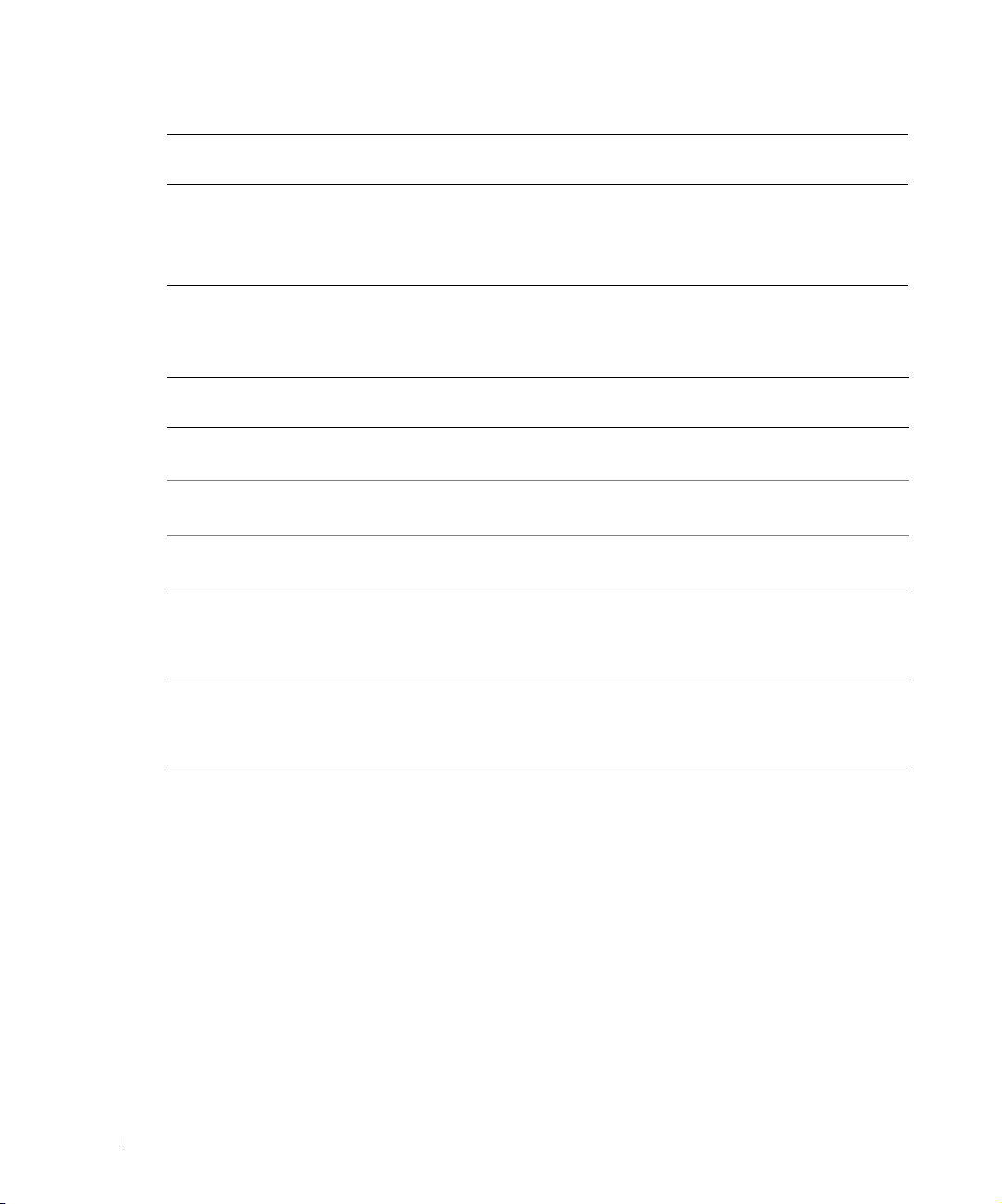
Maximumaantal:
100 vellen
briefhoofdpapier
Controleer het volgende:
• De afdrukzijde van het briefhoofdpapier is naar beneden gericht.
• De bovenzijde van het briefhoofd wordt eerst ingevoerd.
• De papiergeleiders bevinden zich tegen de linker- en rechterzijde van het papier.
• De papiergeleider bevindt zich tegen de onderzijde van het papier.
Richtlijnen voor het plaatsen van papier in de ADI
www.dell.com | support.dell.com
Maximumaantal:
50 vellen
Letter-papier
50 vellen
A4-papier
50 vellen
Legal-papier
50 voorgeperforeerde
vellen met twee,
drie of vier gaten
50 aan de randen
versterkte vellen
kopieerpapier
met drie gaten
50 vellen
voorbedrukte
formulieren en
briefhoofdpapier
Controleer het volgende:
• Het document is met de bedrukte zijde naar boven geplaatst.
• De papiergeleider bevindt zich tegen de rand van het papier.
• Het document is met de bedrukte zijde naar boven geplaatst.
• De papiergeleider bevindt zich tegen de rand van het papier.
• Het document is met de bedrukte zijde naar boven geplaatst.
• De papiergeleider bevindt zich tegen de rand van het papier.
• Het document is met de bedrukte zijde naar boven geplaatst.
• De papiergeleider bevindt zich tegen de rand van het papier.
• Het papierformaat valt binnen de toegestane afmetingen.
• Het document is met de bedrukte zijde naar boven geplaatst.
• De papiergeleider bevindt zich tegen de rand van het papier.
• Het papierformaat valt binnen de toegestane afmetingen.
• Het document is met de bedrukte zijde naar boven geplaatst.
• De papiergeleider bevindt zich tegen de rand van het papier.
• Het papierformaat valt binnen de toegestane afmetingen.
• Het gekozen materiaal absorbeert de inkt goed.
• U hebt het voorbedrukte papier goed laten drogen voordat u het papier in de ADI
plaatst.
• U gebruikt geen papier dat bedrukt is met inkt die metaaldeeltjes bevat.
• U gebruikt geen papier met reliëfdruk.
28 Over de printer
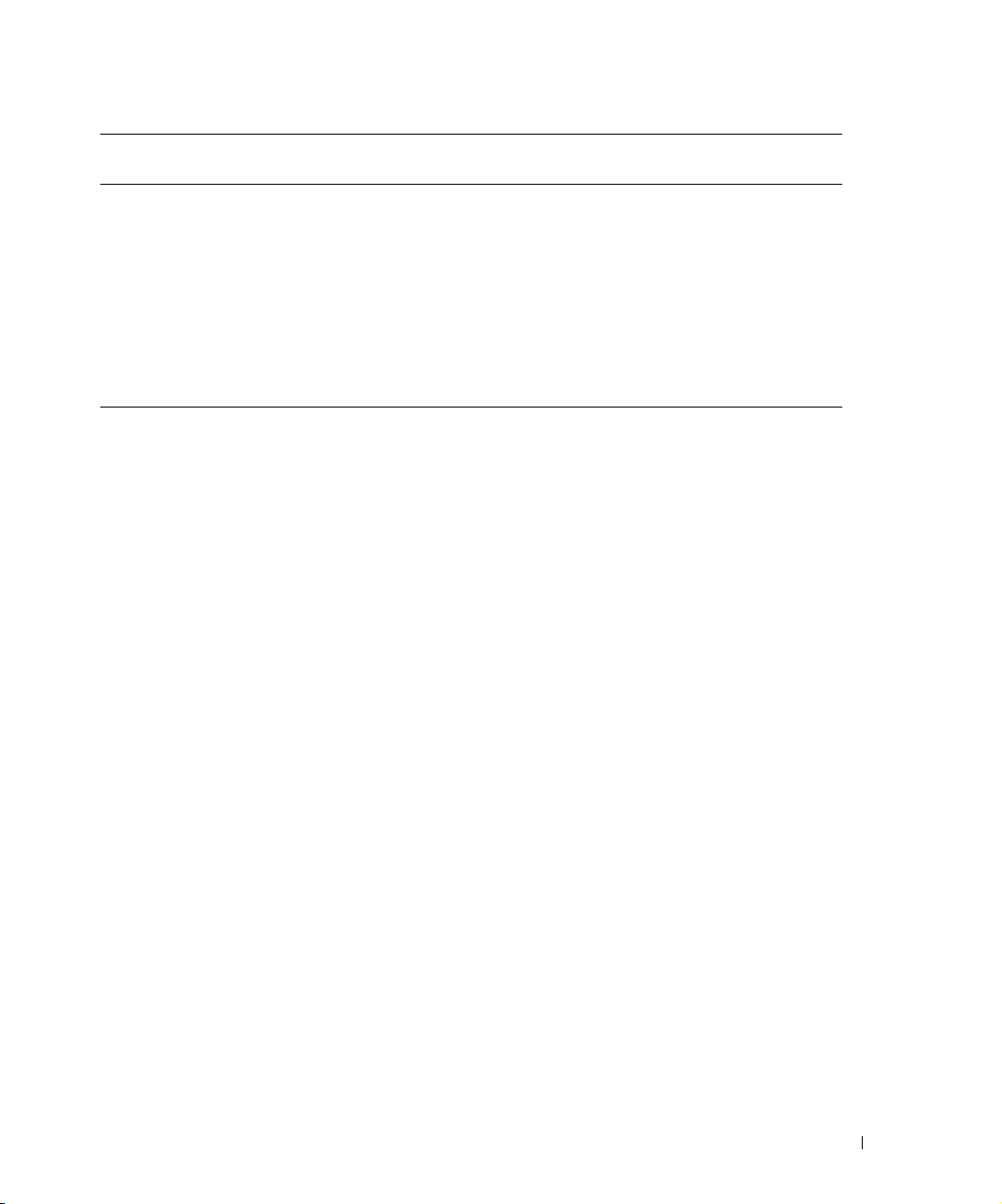
Maximumaantal:
50 vellen papier
met aangepast
formaat
Controleer het volgende:
• Het document is met de bedrukte zijde naar boven geplaatst.
• De papiergeleider bevindt zich tegen de rand van het papier.
• Het papierformaat voldoet aan de volgende afmetingen:
Breedte
• 210,0 mm - 215,9 mm
• 8,27 inch - 8,5 inch
Lengte
• 279,4 mm - 355,6 mm
• 11,0 inch - 14,0 inch
Over de printer 29
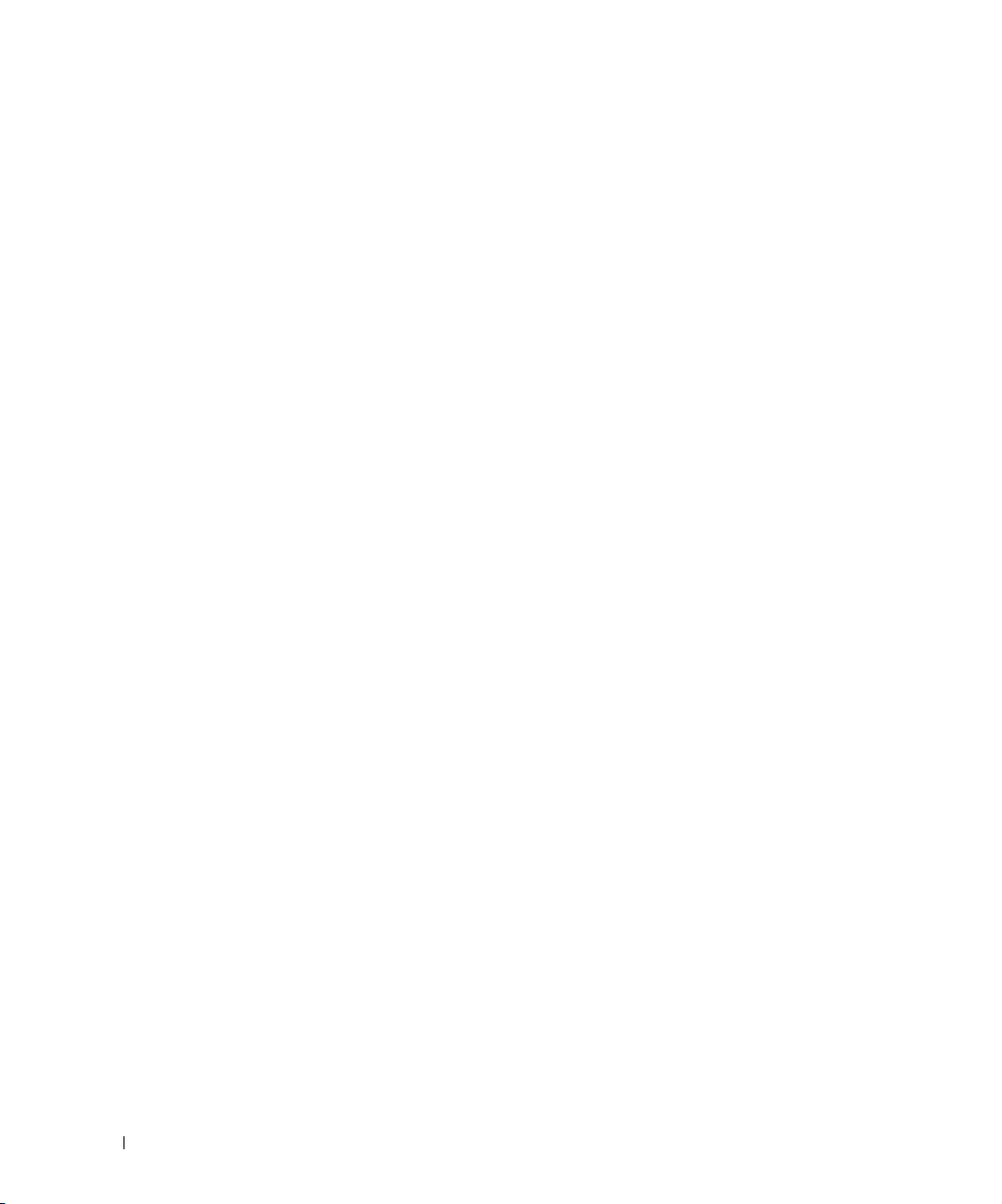
www.dell.com | support.dell.com
30 Over de printer
